Yıllardır NAS sunucuları dünyasındaysanız, sunucu donanımınızdan en iyi şekilde yararlanmak için gerekli tüm hizmetlere sahip en iyi işletim sistemlerinden biri olan FreeNAS işletim sistemini bildiğinizden eminiz. QNAP, Synology veya ASUSTOR gibi çok iyi ve tanınmış üreticiler olmasına rağmen, kendi NAS'ınızı istediğiniz donanımla monte etmek istiyorsanız, monte etmek için TrueNAS CORE'a (FreeNAS'ın yeni adı) sahip olmanız şiddetle tavsiye edilir. kendi başına. Bununla ilgili her şeyi bilmek ister misin NAS odaklı işletim sistemi ve sıfırdan nasıl yapılandırılır?
Bu makalede size NAS sunucusunu sıfırdan yapılandırmak için eksiksiz bir kılavuz sunacağız, depolamaya nasıl sahip olunacağına, testleri gerçekleştirmek için TrueNAS CORE'u sanal makinede nasıl yapılandıracağınıza ilişkin belirli yapılandırmaları görebileceksiniz. ağı, Samba, FTP, DLNA, SSH veya BitTorrent gibi ana hizmetleri yapılandırmak için ve hatta NAS sunucusunda bir OpenVPN sunucusunu nasıl yapılandıracağınızı bile öğreteceğiz. TrueNAS CORE'un en ilginç yönlerinden biri, FreeBSD'ye dayanmasıdır, bu nedenle, en gelişmişlerinden biri olan ve bize mümkün olan en iyi veri bütünlüğünü sağlayacak olan ZFS dosya sistemini kullanabiliriz.

Ana özellikleri
TrueNAS CORE, özellikle yüksek performanslı bir profesyonel NAS sunucusu olarak işlev görecek şekilde tasarlanmış bir işletim sistemi olan popüler FreeNAS NAS odaklı işletim sisteminin yeni adıdır. Bu işletim sistemi, temel işletim sisteminin FreeBSD sürüm 64 olması sayesinde herhangi bir x12 platformuna kurulabilir. TrueNAS, daha fazla sorunun verebileceği iki cihaz olan ana kartlar ve ağ kartları gibi büyük miktarda donanımla uyumluluk içerir. . NAS kısaltması "ağa bağlı depolama" anlamına gelir ve TrueNAS, Samba sunucusu, FTP, NFS, RAID ile depolama, OpenVPN üzerinden uzaktan erişim ve çok daha fazlası gibi bir NAS sunucusunun sahip olması gereken tüm hizmetlerin kullanımını ve yapılandırmasını büyük ölçüde kolaylaştırır. .
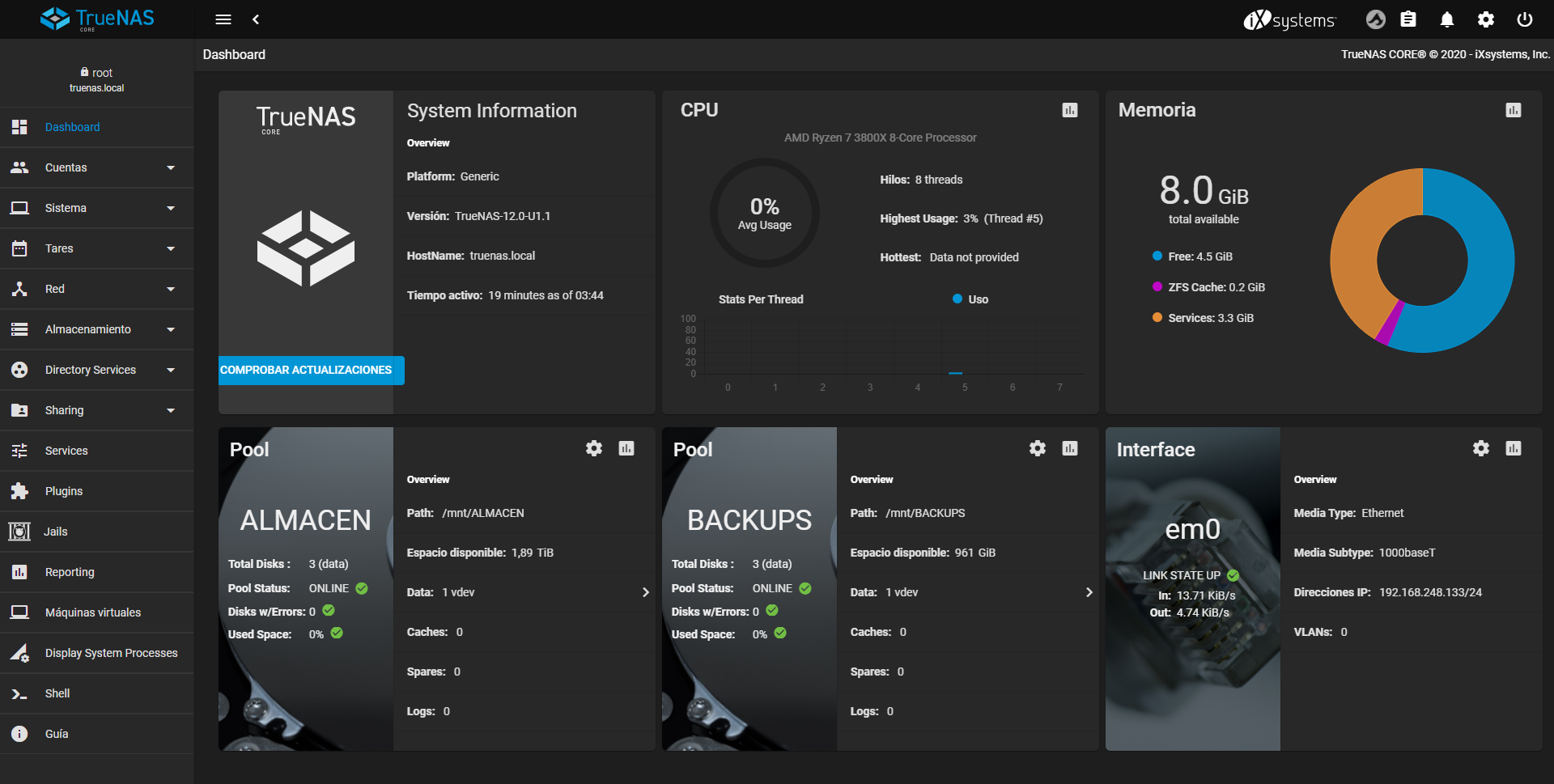
TrueNAS CORE'un en önemli özelliği, şu anda var olan en gelişmiş, eksiksiz ve hızlı dosya sistemlerinden biri olan ZFS dosya sisteminin (OpenZFS) dahil edilmesidir, ZFS sayesinde verilerimizde mümkün olan en iyi bütünlüğe sahip olacağız. Ayrıca, bilgileri disklerdeki olası bir donanım sorunundan korumak için farklı RAID-Z seviyeleri yapılandırabiliriz. Elbette AES-XTS ile şifrelenmiş diski yapılandırabilir, SMART'ı diskteki hataları görüp algılayacak şekilde yapılandırabilir ve bir sorun olduğu konusunda uyarabiliriz ve ayrıca raporları da yapılandırabiliriz. E-posta talep üzerine veya bir olay meydana geldiğinde.
TrueNAS Core, sunucu donanımından en iyi şekilde yararlanmak için çok sayıda hizmet içerir, özellikle aşağıdaki hizmetlere sahip olacağız:
- Active Directory
- LDAP
- NIS
- Kerberos
- AFP
- iSCSI
- NFS
- WebDAV
- CIFS / KOBİ (Samba)
- FTP (ProftPD)
- Dinamik DNS Sunucusu
- OpenVPN istemcisi
- OpenVPN sunucusu
- Rsync
- S3
- SNMP
Bu işletim sisteminin diğer ekstra özellikleri şunlardır:
- Eklentiler: büyük miktarda ek yazılımı kolay ve hızlı bir şekilde kurabiliriz
- Hapishaneler: Farklı eklentileri güvenli bir şekilde ve işletim sisteminden izole etmek için hapishaneler oluşturabiliriz
- Herhangi bir işletim sistemini kurmak için sanal makineler
- İletimli BitTorrent istemcisi
- Komut satırı için konsol erişimi
Ayrıca TrueNAS CORE'un çok sayıda eklentinin neredeyse otomatik olarak kurulmasına izin verdiğini vurgulamak isteriz, ancak her zaman SSH veya konsol aracılığıyla herhangi bir yazılımı manuel olarak yükleyebileceğiz.
Bu işletim sisteminin geliştirilmesi ve güncellemeleri ile ilgili olarak, bu makalede değer verdiğimiz ana yönlerden biri de güncellemelerdir. Bu işletim sistemi söz konusu olduğunda, proje yeni isim değişikliğiyle ve işletim sisteminin geliştirilmesinin arkasındaki IxSystems şirketi sayesinde her zamankinden daha canlı. Tabii ki, bu işletim sisteminin FreeBSD'ye dayandığını unutmamalıyız, bu nedenle, FreeBSD'de bulunan tüm haberler ve güvenlik yamaları, bunları TrueNAS'ta da yapacağız.
Montaj ve Devreye Alma
Yapmamız gereken ilk şey, resmi TrueNAS Core web sitesi ve indirme bölümüne gidin. Bu menüde x64 bilgisayarlar için DVD veya önyüklenebilir USB aracılığıyla kolayca yüklememizi sağlayacak tek bir ISO görüntüsü indireceğiz, çok önemli bir ayrıntı önerilen donanım gereksinimleridir, çünkü en az 8GB'lık RAM bellek, çünkü çalışan birçok hizmetimiz olacağından ve tekilleştirme kullanırsak ZFS dosya sisteminin kendisi çok fazla RAM tüketir.
İndirdikten sonra, onu bir DVD'ye veya en normal şey olacak olan önyüklenebilir bir USB'ye kopyalayabiliriz, daha sonra sadece onu başlatmak ve elimizdeki yapılandırma sihirbazıyla devam etmek gerekir.
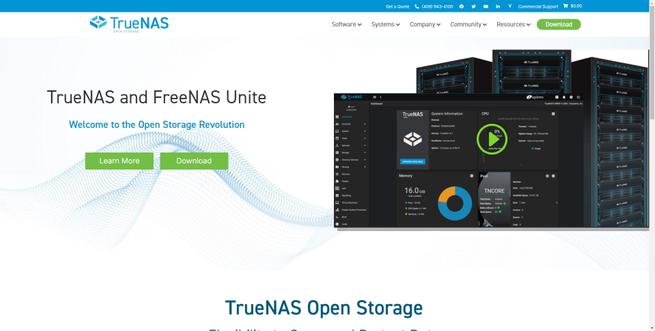
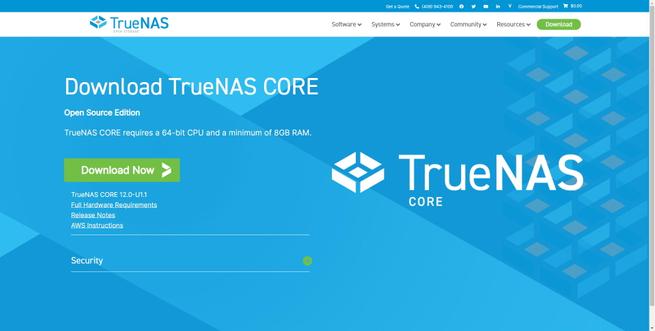
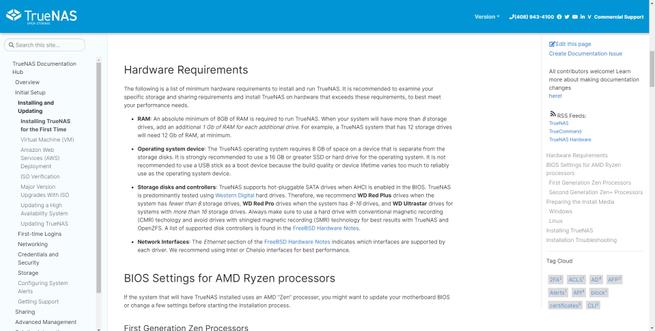
Bu yazımızda, ZFS'yi farklı disklerle nasıl yapılandıracağınızı size göstermek için toplam 6 sanal disk ekleyeceğimiz VMware ile bir sanal makine kullanacağız. VMware veya VirtualBox gibi başka bir sanallaştırma programını açıyoruz.
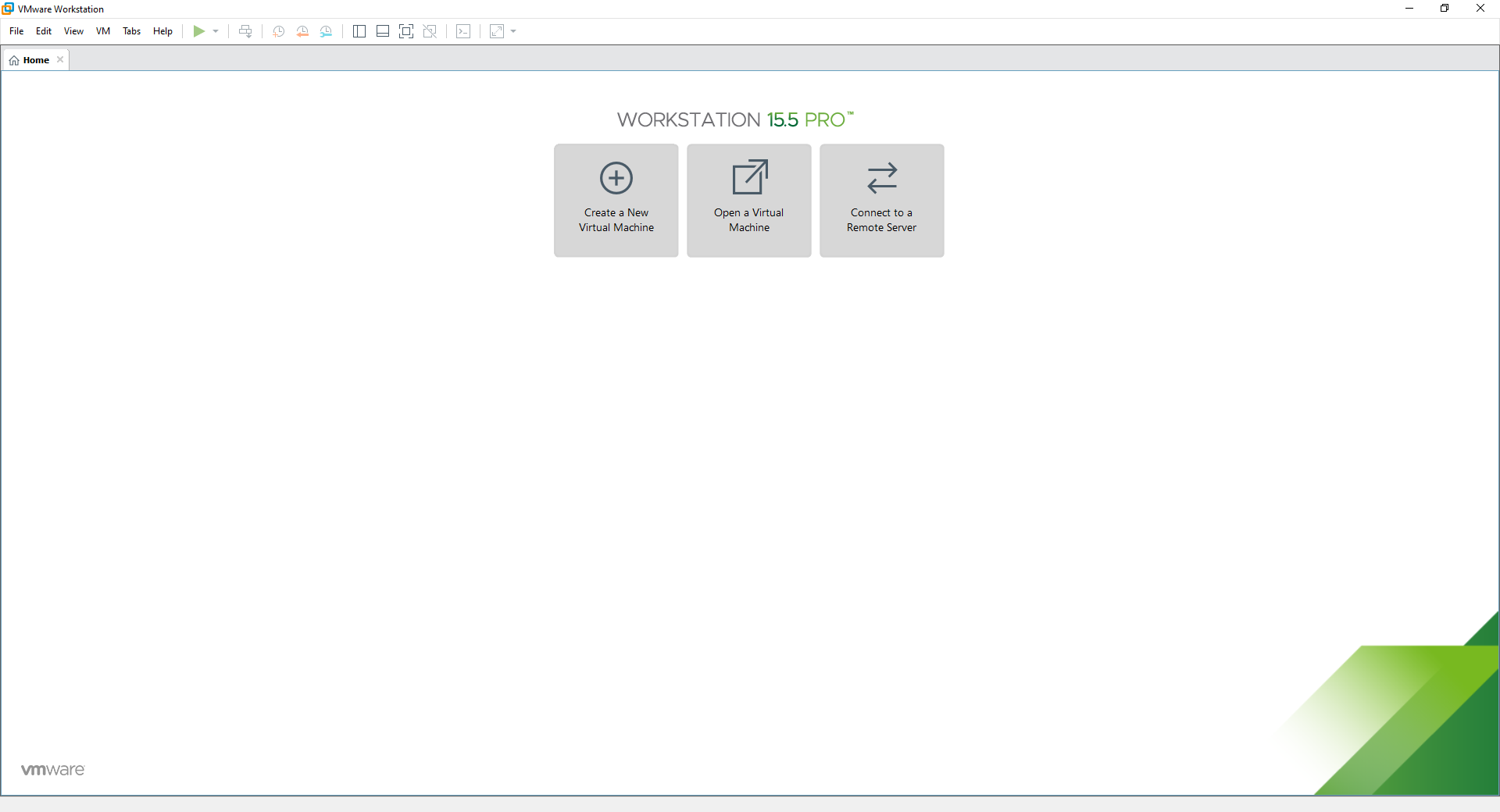
Sanal makine yapılandırma sihirbazında yeni indirilen ISO imajını seçeceğiz, sanal makineye bir isim vereceğiz, işletim sisteminin olacağı ilk diskin boyutunu belirteceğiz (örneğin 100GB koyabiliriz). Sihirbazı bitirdiğimizde, donanım parametrelerini ayarlamamız tavsiye edilir, yapmamız gereken ilk şey 8GB RAM koymaktır, daha hızlı çalışmasını sağlamak için birkaç işlemci çekirdeği koymanız da tavsiye edilir ve son olarak, toplam 6 x 1 TB kapasiteli disk (sanal)
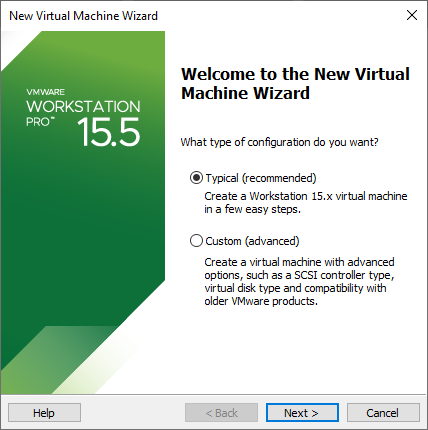
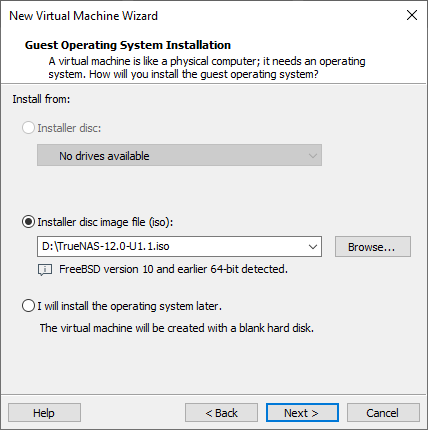
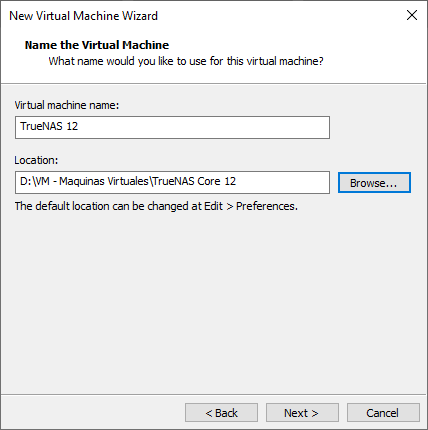
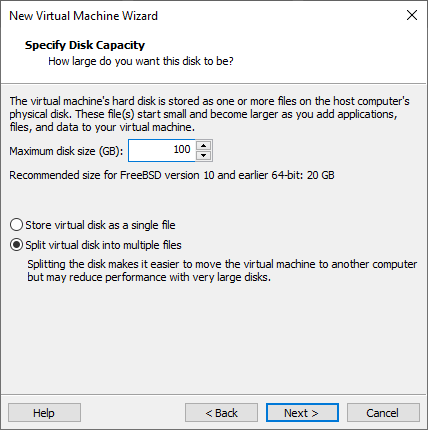
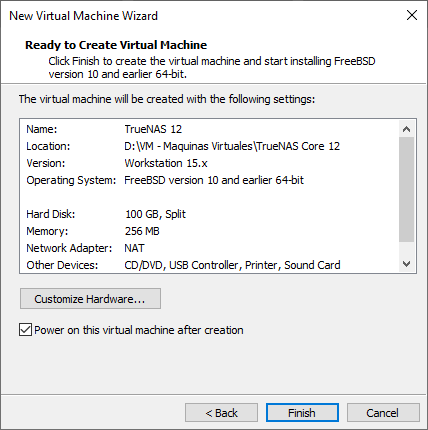
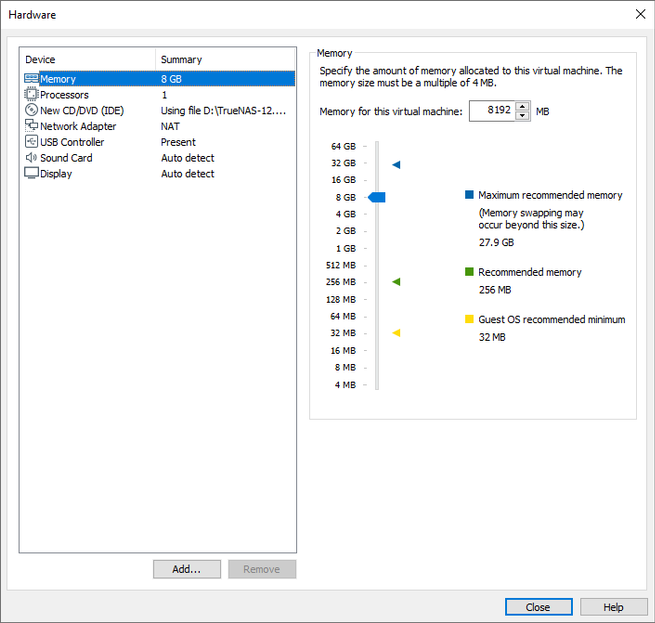
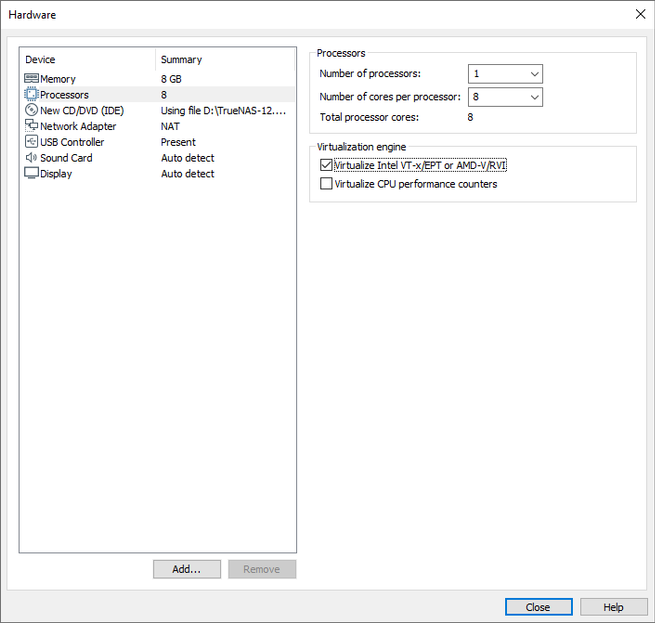
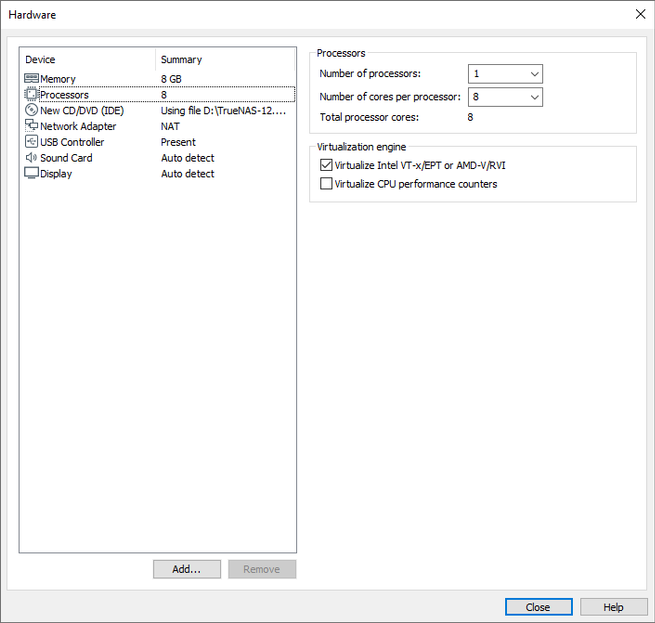
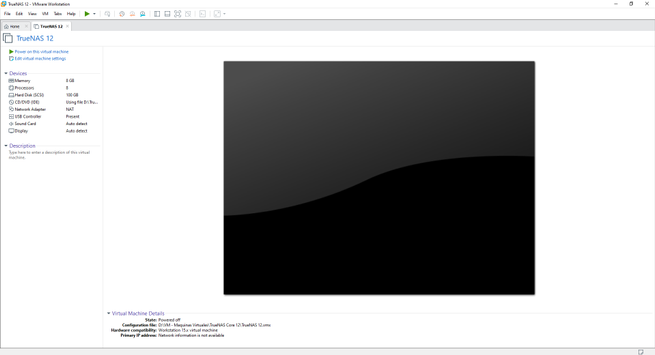
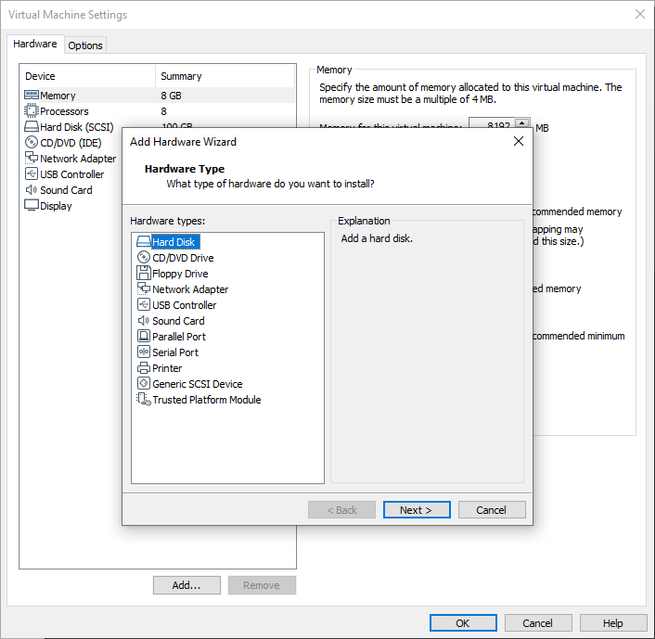

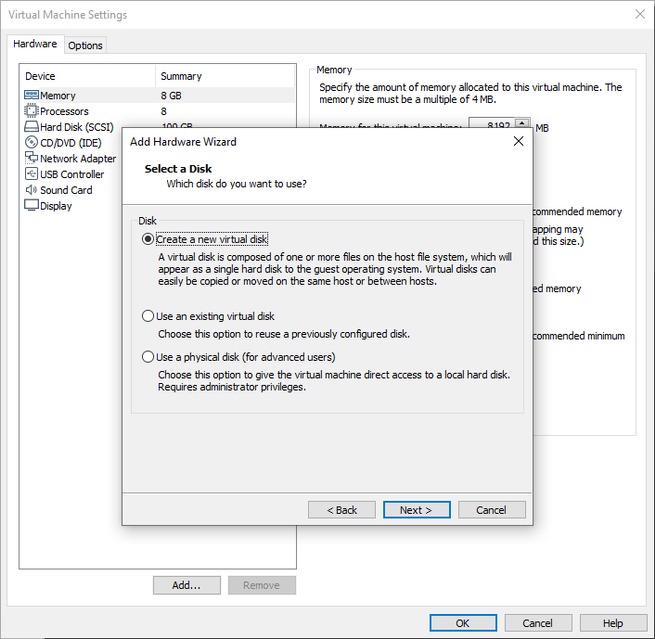
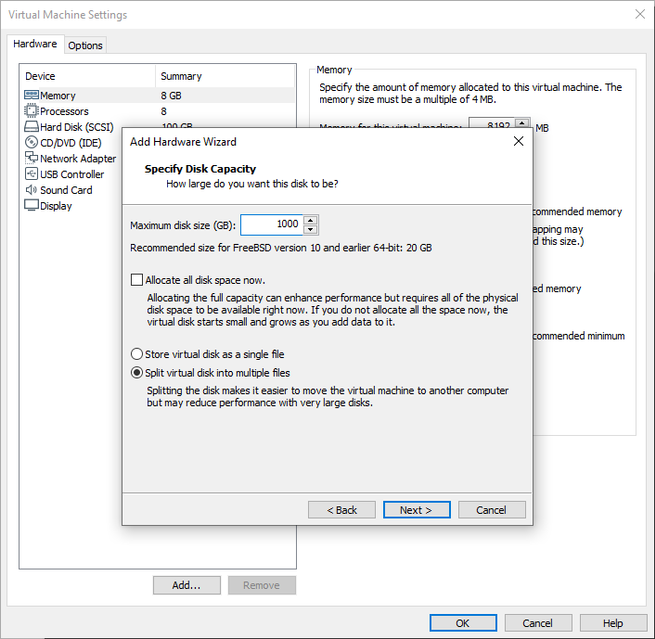
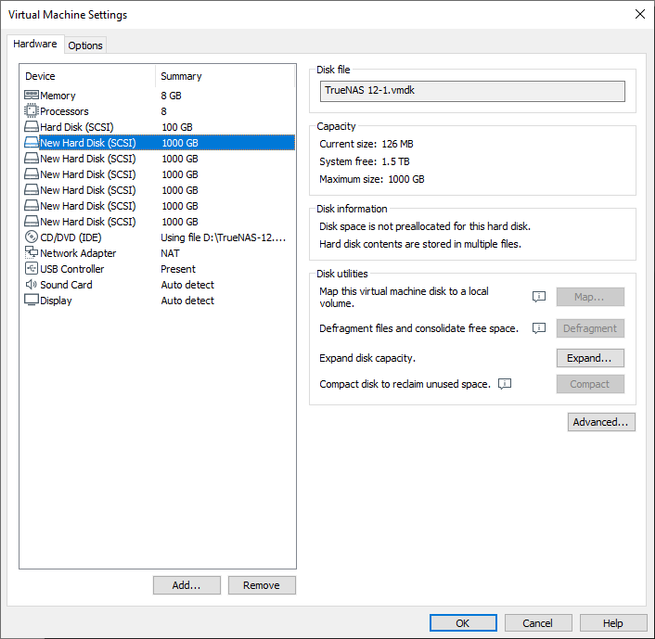
Her şeyi yapılandırdığımızda, işletim sistemini başlatmaya devam ediyoruz ve TrueNAS logosunu ve farklı seçenekleri görebiliyoruz, burada hiçbir şeye dokunmamıza gerek yok, birkaç saniye geçmesine izin veriyoruz ve otomatik olarak devam edecek işletim sisteminin kurulumu.
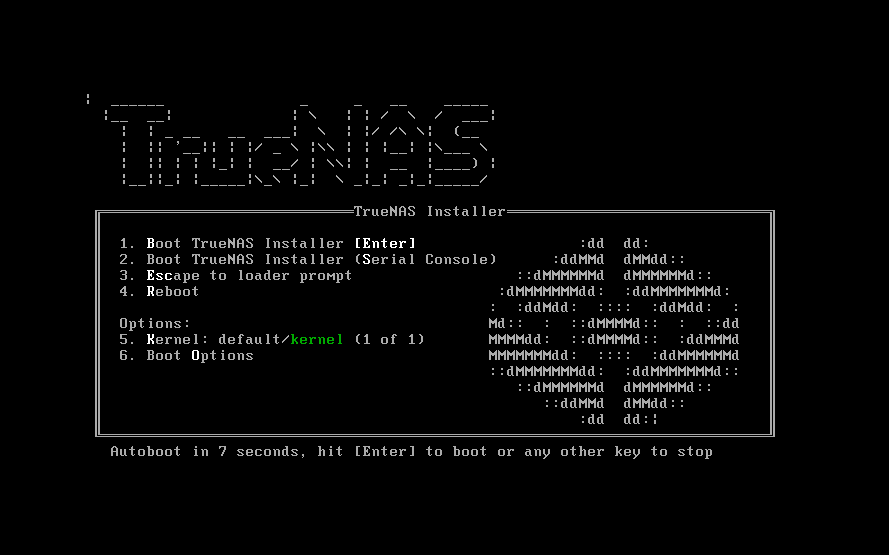
Yapılandırma sihirbazı başladığında, "Kur / Yükselt" seçeneğini seçmeli ve sanal makineye eklediğimiz ilk sabit diski, varsayılan olarak sahip olduğumuz 100 GB kapasiteye sahip olanı seçmeliyiz. Bize, kuruluma devam etmek istiyorsak tüm verilerin silineceğini, sonra sihirbaza erişmek için bir root şifresi koymamız gerekeceğini, ancak bunu da koyamayacağımızı soracaktır. Yapılandırdıktan sonra, UEFI veya BIOS'a sahip olup olmadığımızı seçmeliyiz, bizim durumumuzda BIOS'u seçiyoruz, ancak bu her sunucunun anakartına bağlı. Son olarak, önyükleme cihazında takas için 16GB'lık bir bölüm oluşturmak isteyip istemediğimizi soracaktır.
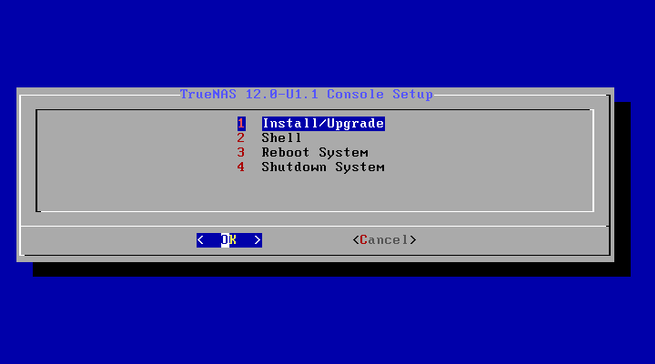
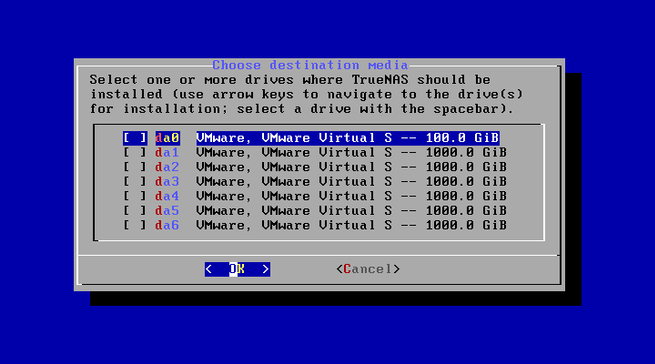
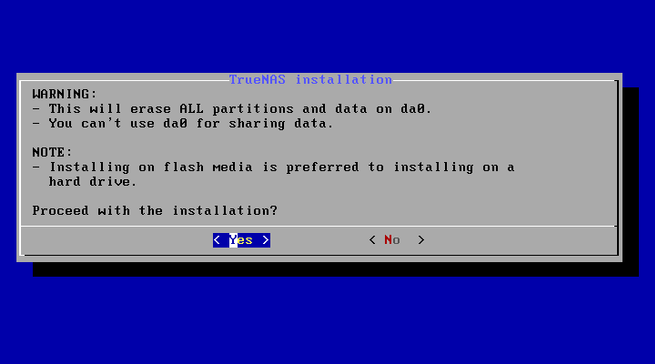
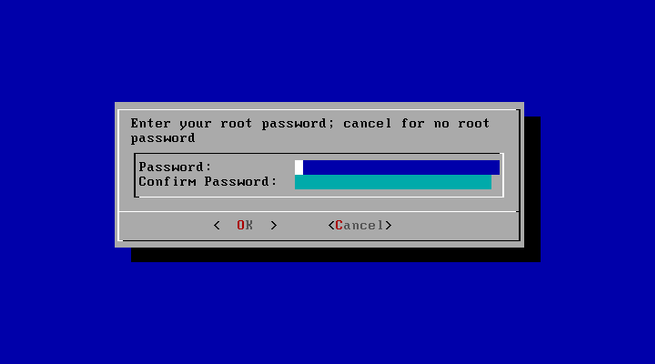
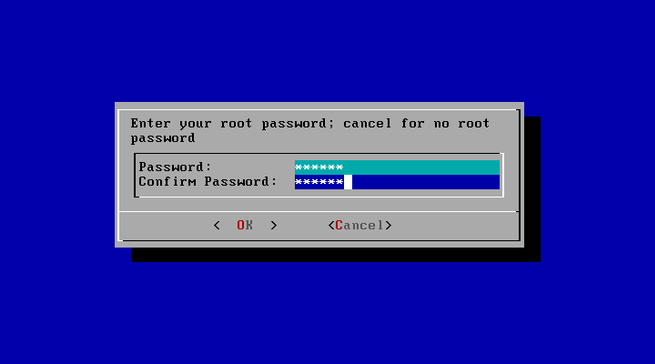
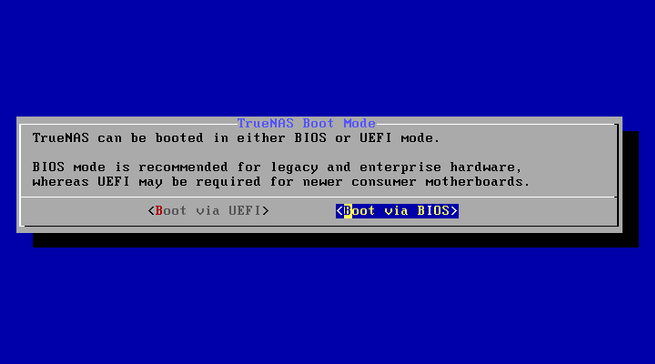
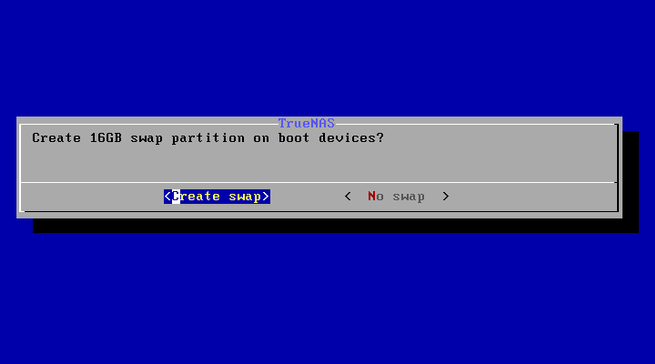

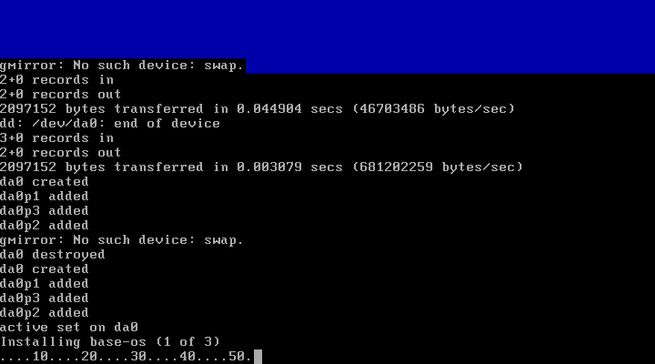
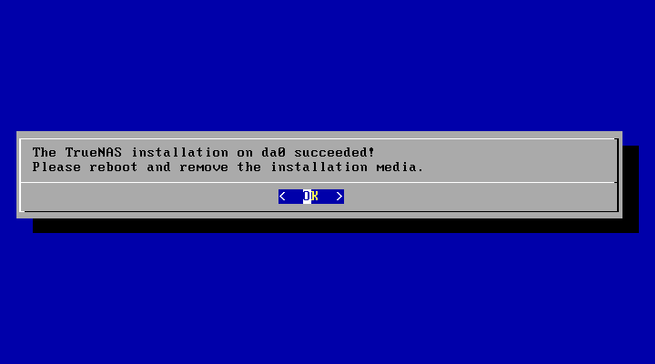
Her şey yüklendikten sonra, kurulumun bittiğini ve sunucuyu yeniden başlattığımızı gösterecektir. Tamam'a tıklayın ve TrueNAS menüsünden çıkıp bilgisayarı normal şekilde yeniden başlatmaya devam ediyoruz. Yeniden başlatıldığında, temel yapılandırma seçeneklerinin bir listesini alacağız, ancak hem HTTP protokolü (güvenli değil) hem de HTTPS protokolü (güvenli) ile işletim sisteminin web üzerinden yönetime erişmek için IP adreslerini de alacağız.
Konsol ile bu temel menüde, ağ arayüzünü, IP adresini, Link Aggregation'ı, VLAN'larımız varsa, varsayılan yolu, statik yollar oluşturmayı, yapılandırabiliriz. DNS, kök parolasını sıfırlayın, tüm yapılandırmayı fabrika varsayılanlarına sıfırlayın, komutları girmek için konsolu çalıştırın, sunucuyu yeniden başlatın ve ayrıca NAS sunucusunu kapatın.
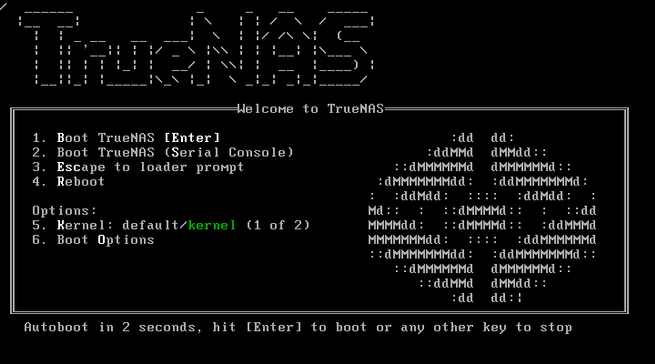
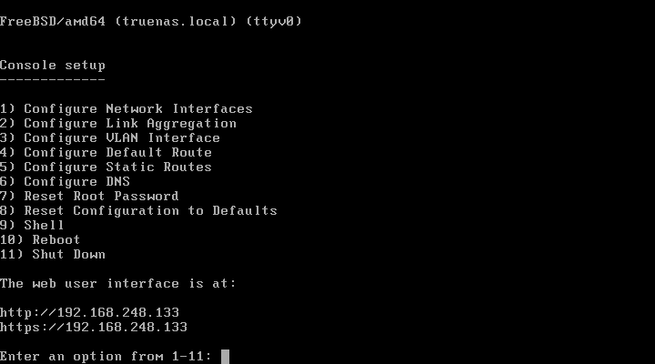
İşletim sistemini kurduktan sonra, mevcut tüm seçenekleri göreceğiz.
Genel işletim sistemi seçenekleri
Tarayıcımızda işletim sistemine erişmek için URL'yi girdiğimizde, kullanıcı adı ve şifreyi girmemiz gerekecek, kullanıcı "root" ve şifre yapılandırma sihirbazında belirlediğimiz şifre.
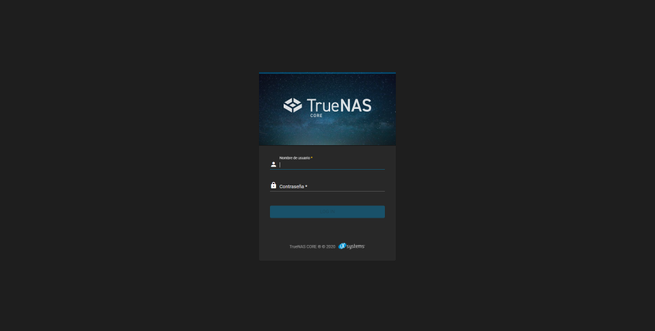
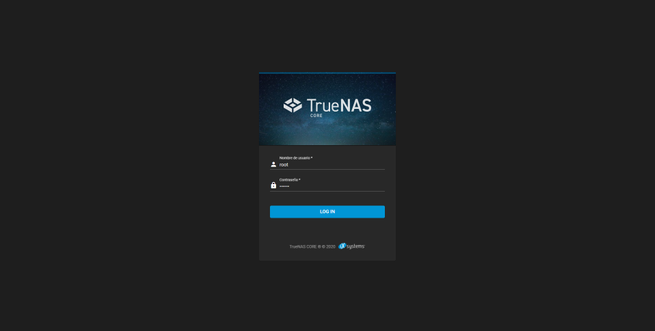
İçeri girdikten sonra, farklı parametreler için farklı konfigürasyon ve görüntüleme menüleri görebiliriz. Örneğin, işletim sistemi, işletim sisteminin özellikleri ve durumu hakkındaki bilgilere erişimimiz olacak. işlemci, RAM ve ayrıca ağ arayüzü. Ancak, depolamayı yapılandırdığımızda, doğru şekilde yönetmek için onu da görebiliriz.
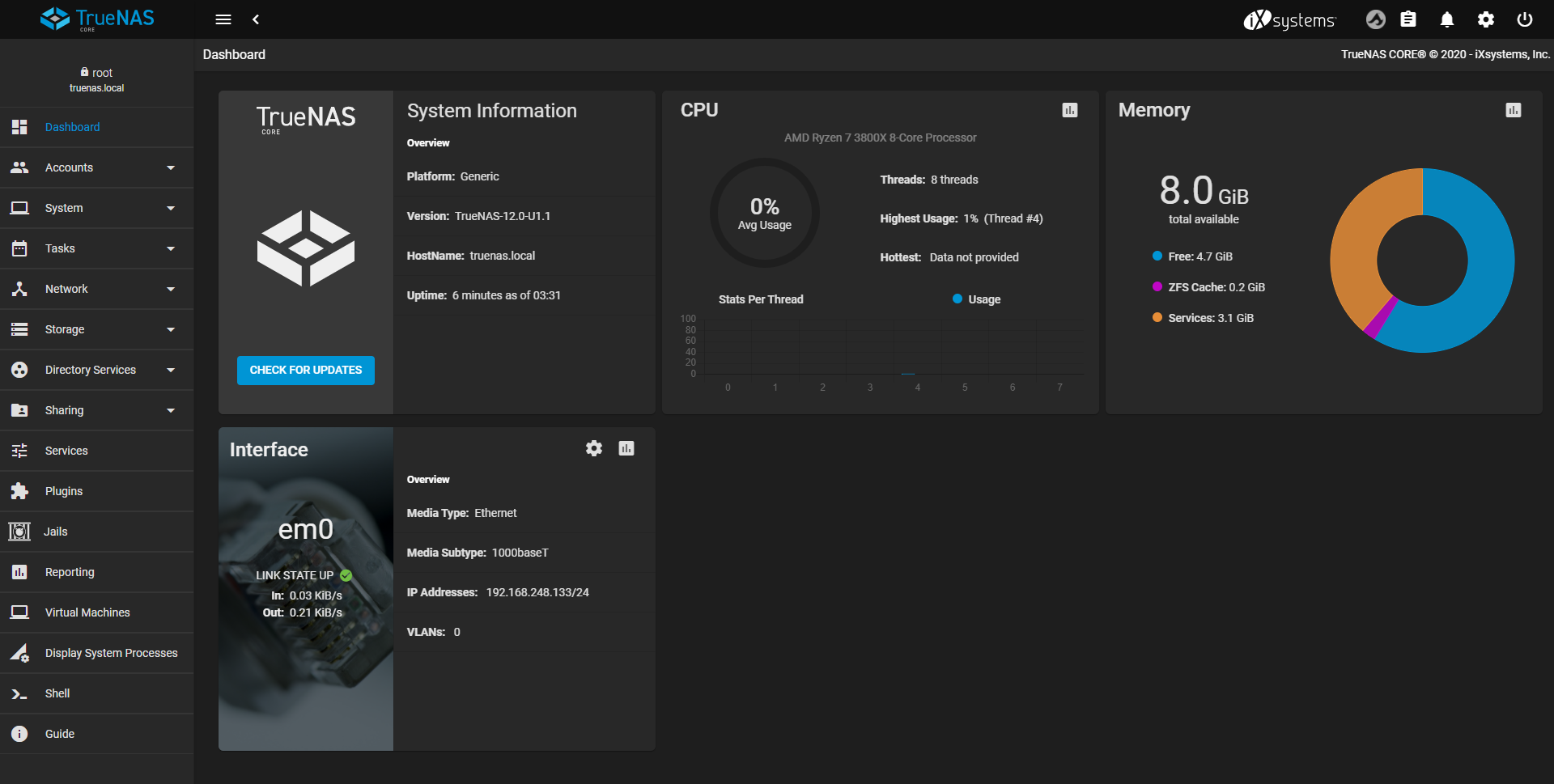
Anapara
İşletim sisteminin ana menüsünde TrueCommand'e bağlanabiliriz bulut NAS'ı buluttan izlemek ve yönetmek için bu isteğe bağlı oldukça ilginç bir şey. Sağ üstte tüm işlemlerin durumunu görebilir ve her şey doğru çalışıyorsa, sahip olduğumuz uyarılar, şifre değiştirme menüleri, tercihler ve API anahtarları, ayrıca çıkış yapabilir, NAS sunucusunu yeniden başlatabilir ve hatta kapatabiliriz. kolayca aşağı.
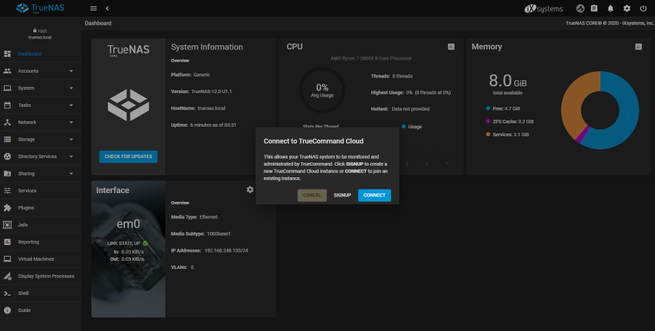
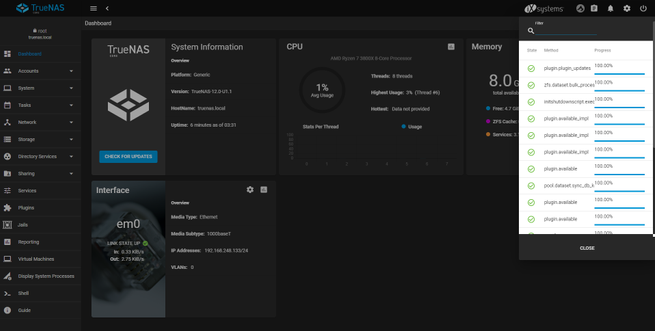
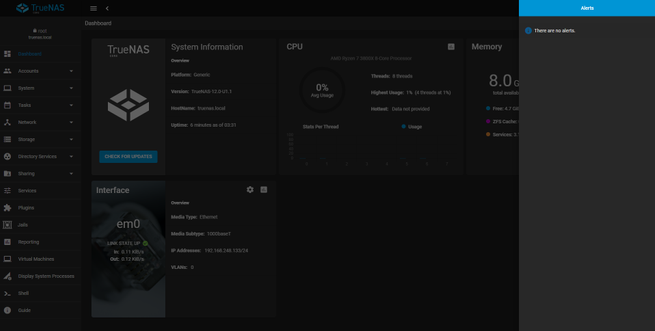
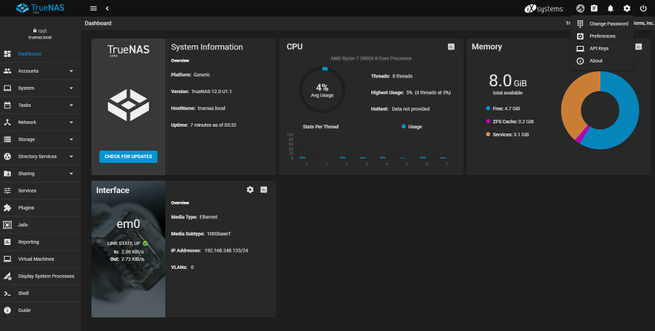
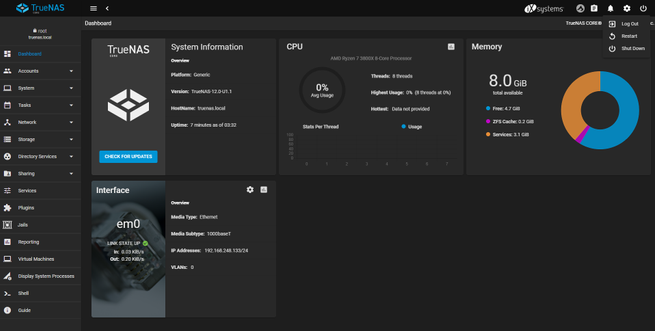
Hesaplar
"Hesaplar" bölümünde farklı kullanıcılar ve gruplar oluşturabilir, aynı kullanıcıya farklı gruplar atayabilir ve tabii ki farklı erişim izinleri uygulayabiliriz.
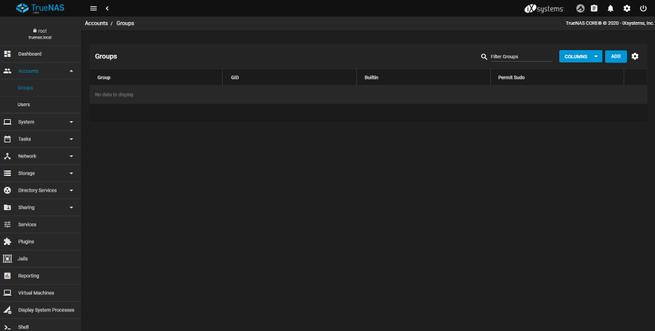
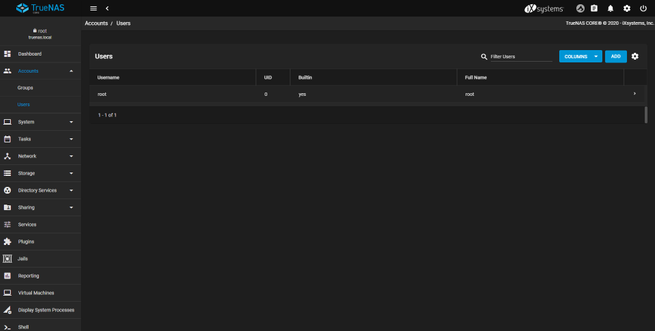
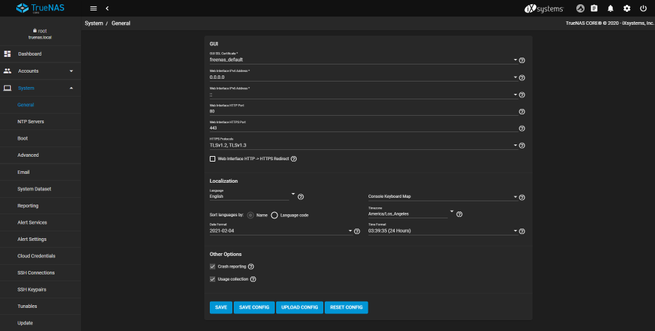
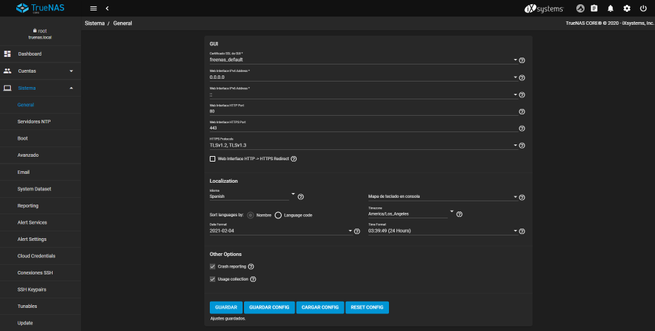
sistem
"Sistem" bölümünde, grafik kullanıcı arayüzünü farklı profillerle yapılandırabiliriz, ayrıca yönetim portunu, kullanılacak TLS protokollerini, grafik kullanıcı arayüzünün dilini ve çok daha fazlasını değiştirebiliriz. Önemli bir ayrıntı, İspanyolca dilimiz olmasına rağmen, tercümenin tamamlanmaması, bu nedenle birçok menü ve konfigürasyon seçeneği İngilizce olarak göreceğiz.
Bu bölümde NTP sunucularını, sistem başlangıcını, konsol ve GUI erişim seçeneklerini ve diğer gelişmiş parametreleri yapılandırabileceğiz, SMTP sunucusunu e-posta için yapılandırabileceğiz, sistem veri kümesini yapılandırabileceğiz (önce onu oluşturmalıyız), raporlama uyarı yapılandırmaları, Bulut kimlik bilgileri, SSH bağlantıları, SSH anahtarları ve hatta dahili değişkenler (Ayarlanabilirler) var, son olarak "Güncelleme" seçeneğine de sahip olacağız. Diğer NAS işletim sistemlerinden farklı olarak TrueNAS CORE güncellemesi gerçekten kolay ve hızlıdır, ayrıca manuel güncelleme de yapabiliriz.
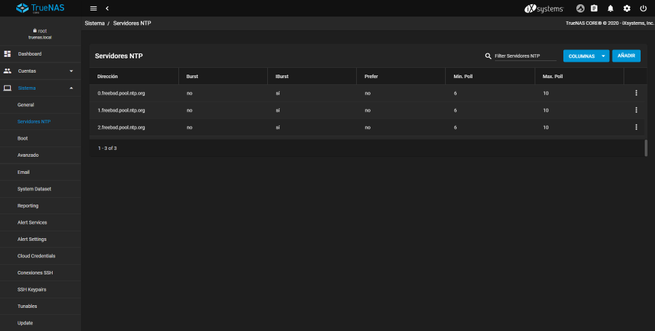
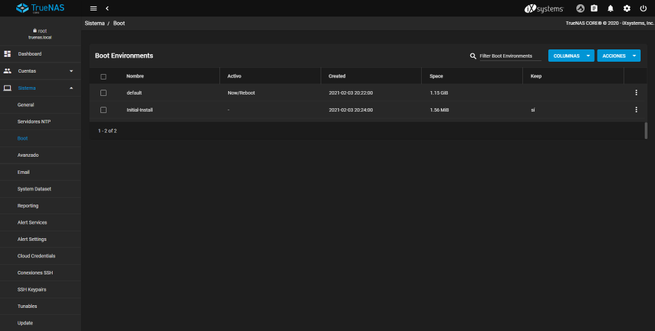
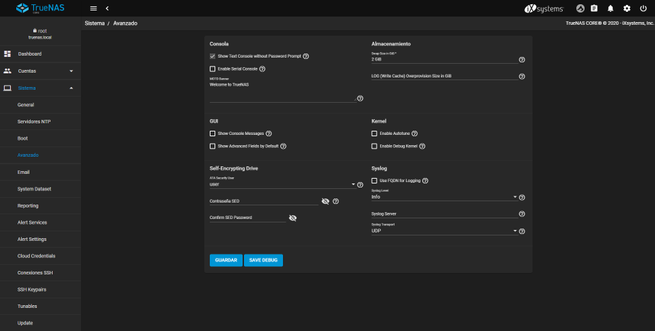
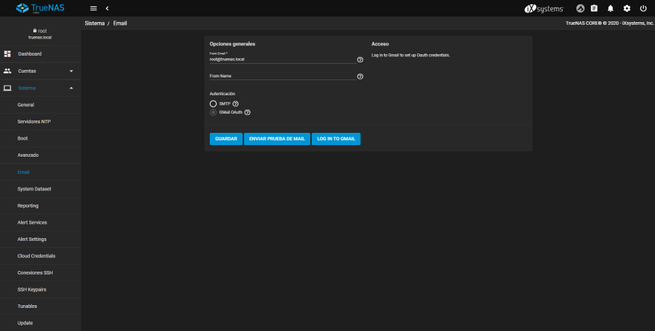
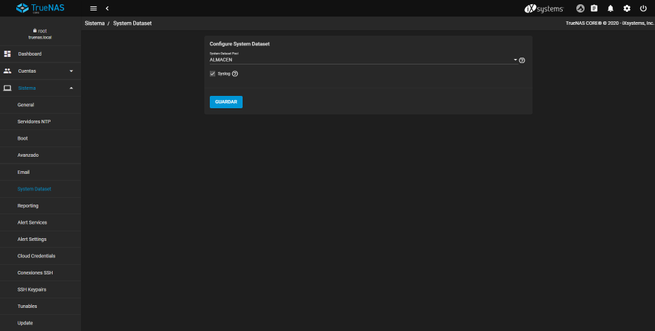
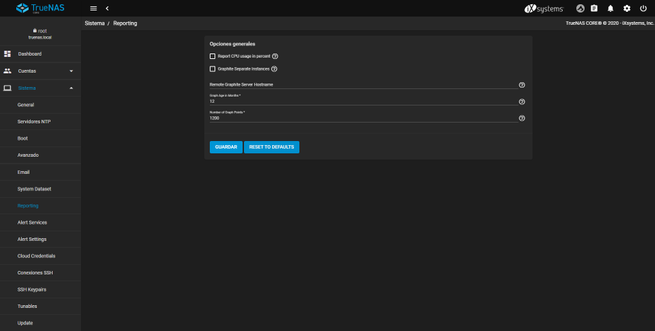
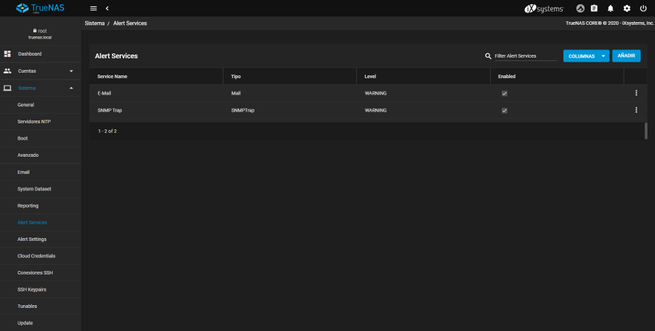
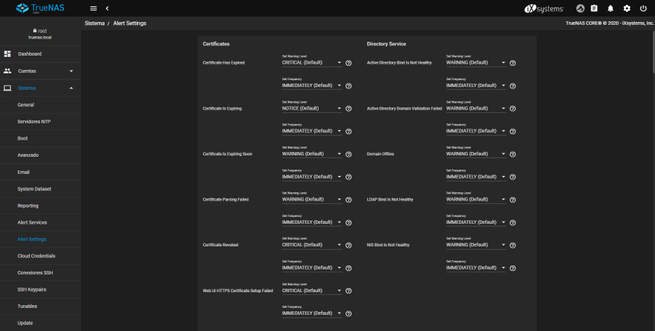
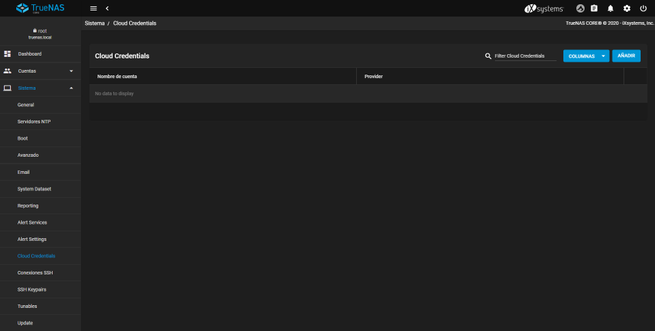
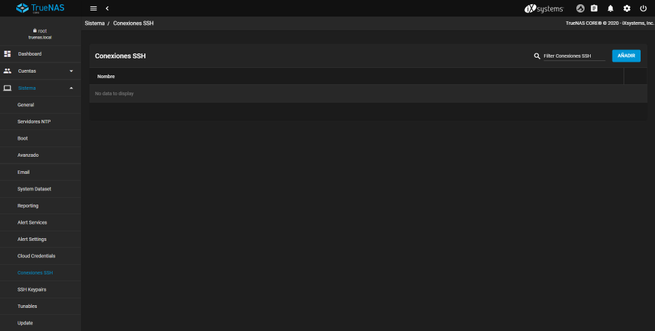
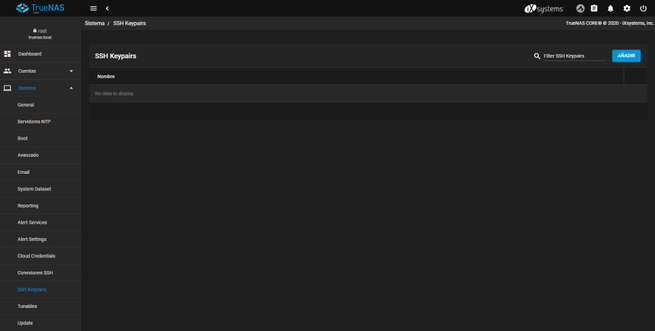
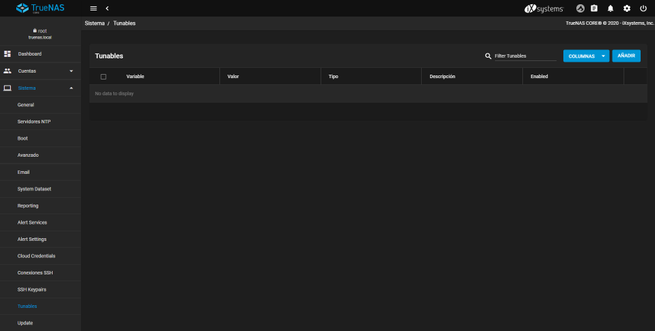

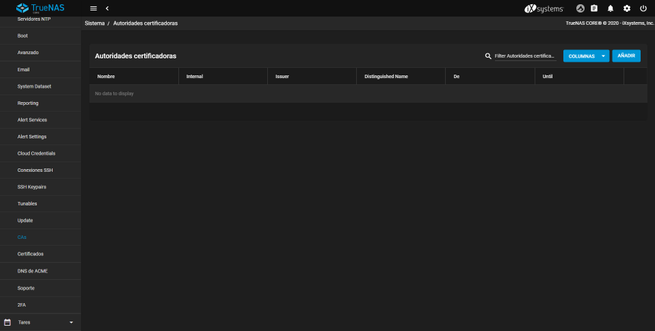
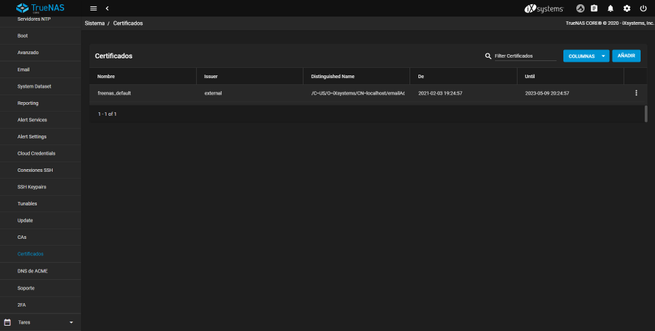
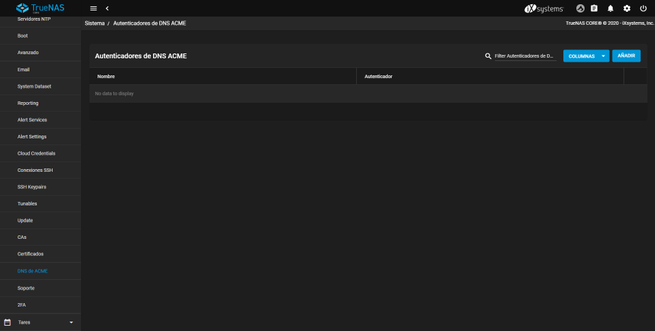
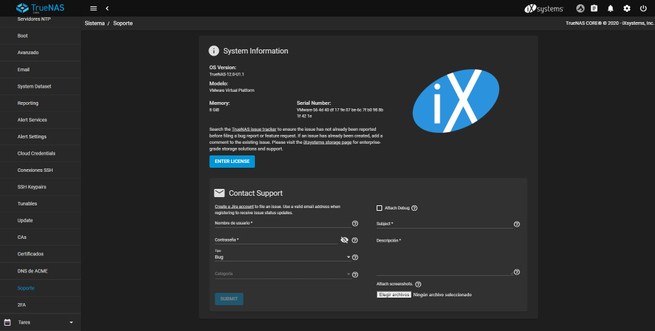
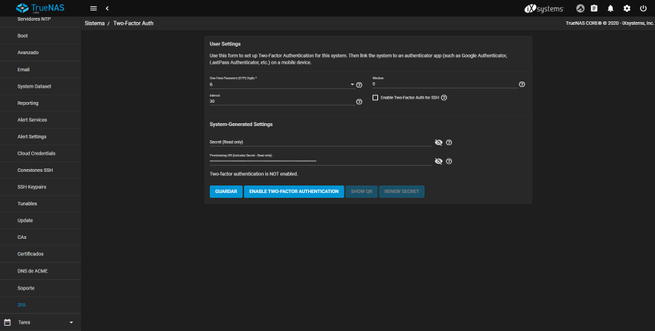
Son olarak, yeni CA'lar (Sertifika Yetkilisi), dijital sertifikalar da yapılandırabilir ve oluşturabiliriz. VPN sunucu / istemci, ACME DNS'i yapılandırma, desteğe erişim ve ayrıca elimizdeki iki faktörlü kimlik doğrulama.
ev işleri
"Görevler" bölümünde, NAS sunucusunu farklı zamanlanmış görevleri gerçekleştirecek şekilde programlayabileceğimiz, Cron'daki işleri yapılandırabiliriz, sistemin başlangıcında ve kapanışında komut dosyalarını, klasörleri ve dosyaları senkronize etmek için Rsync aracılığıyla görevleri yapılandırabiliriz, Disklerin sağlığını kontrol etmek için SMART zamanlamalarını, ZFS anlık görüntülerini periyodik olarak gerçekleştirme görevlerini, çoğaltma ve yeniden kaplama görevlerini test eder; ayrıca, temizleme görevlerini ve Bulut senkronizasyon görevlerini programlayabiliriz.
NAS sunucusunu olabildiğince otomatikleştirmek için bu menüde tüm tekrarlayan görevlere sahip olacağız.
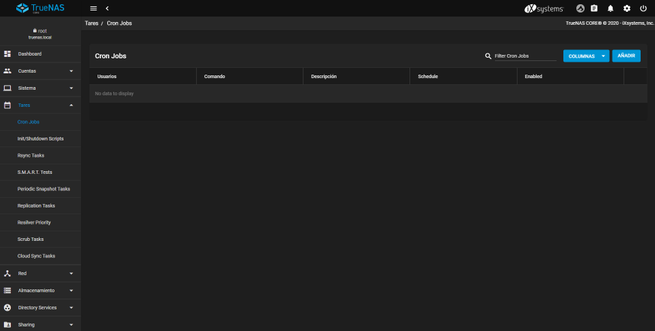
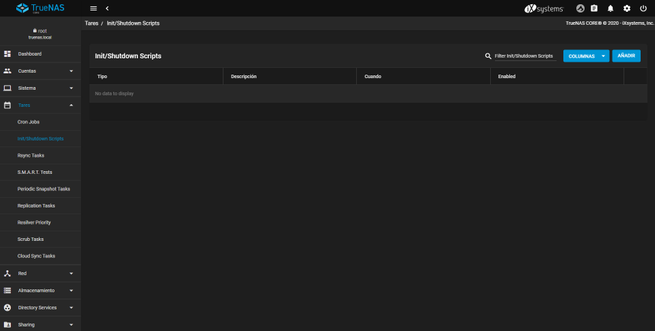
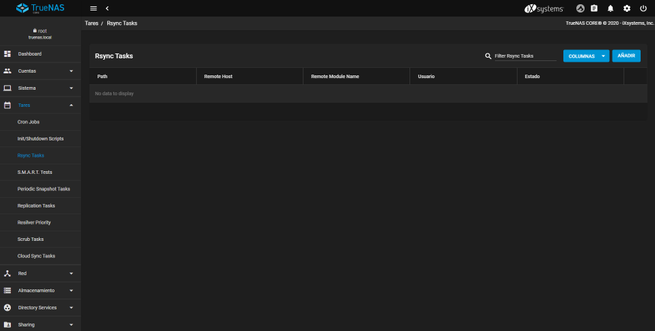
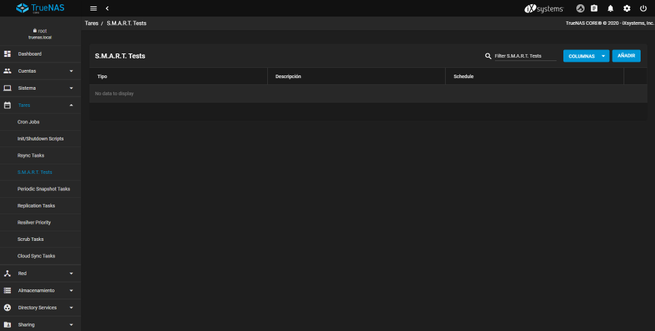
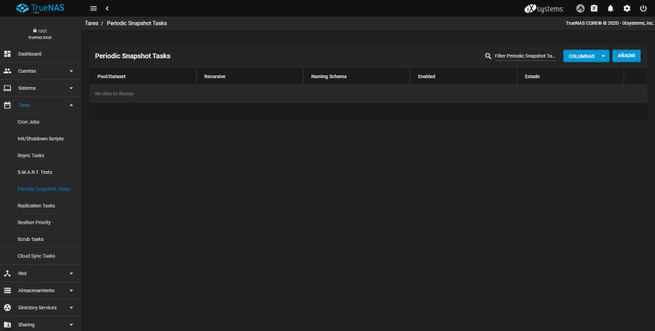
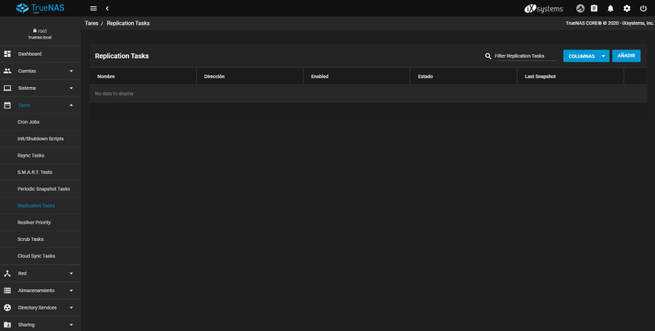

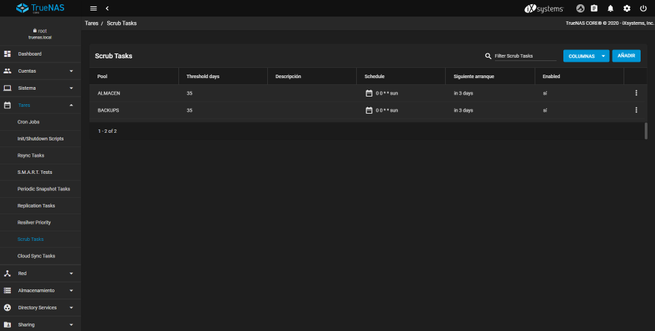
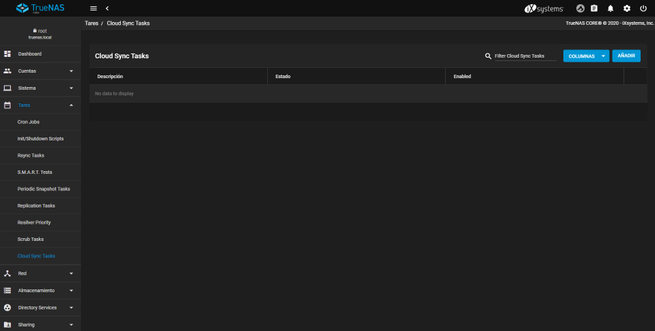
Ağ
İçinde "ağ”Bölümü, farklı ağ arayüzlerini yapılandırabileceğimiz yerdir, eğer birkaç tane varsa, varsayılan yolu ve DNS'yi de görebiliriz. Ayrıca istediğimiz DNS'yi ve hatta varsayılan ağ geçidini yapılandırabiliriz. Elbette, birkaç ağ arabirimimiz varsa, kolayca bir Bağlantı Toplama yapabilir, MTU ayarlayabilir ve ağ düzeyinde diğer gelişmiş seçenekleri ayarlayabiliriz.
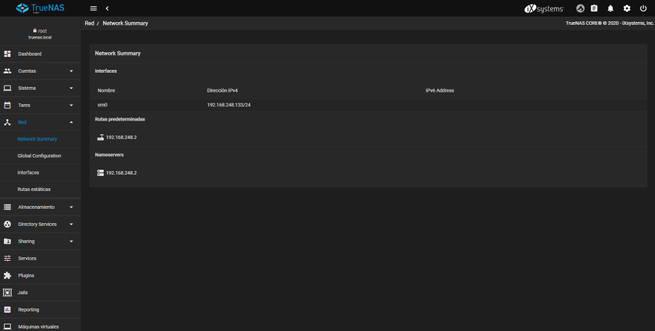
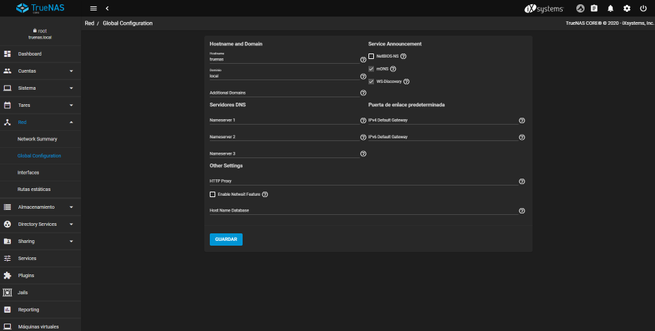

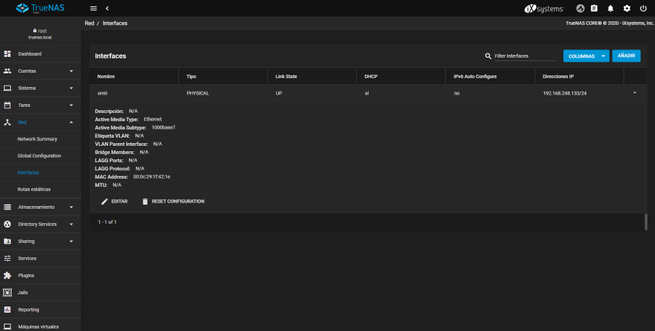
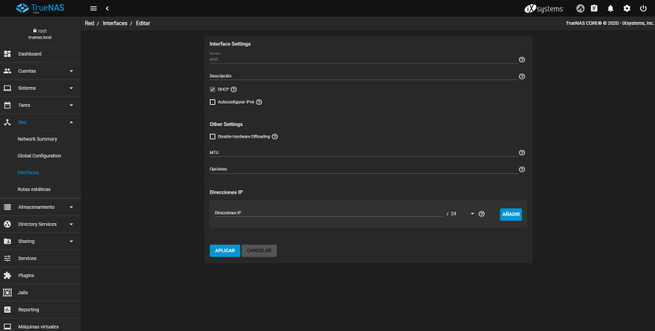
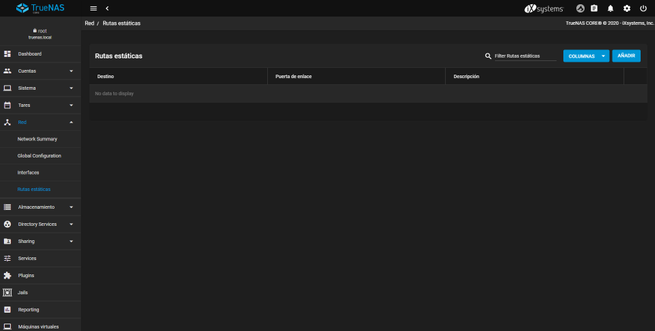
Depolama
Depolama kısmı NAS sunucularının en önemlisidir, bu sefer son versiyona sahip ZFS (OpenZFS) dosya sistemine sahibiz. Şerit, ayna ve farklı RAID-Z seviyeleri olarak yapılandırılmış farklı vdev oluşturabiliriz ve hatta verilerin okunmasını ve yazılmasını hızlandırmak için farklı diskleri önbellek olarak yapılandırabiliriz. Elimizdeki diğer seçenekler, istediğimiz tüm havuzları ve tüm veri kümelerini belirli bir havuzda oluşturma imkanıdır. Son olarak, en ilginç ZFS seçeneklerinden birinin gerçek zamanlı sıkıştırma, çok fazla depolama alanı tasarrufu için tekilleştirme (çok fazla RAM tüketir) ve ayrıca kendimizi korumak için mevcut tüm ACL seçenekleri ve Snapshot'ları olduğunu unutmamalıyız. saldırılar. fidye yazılımı. Son olarak şifreli diskleri de yapılandırma imkanımız olacak, bu şekilde tüm verilerimiz şifrelenmiş olacak.
Bu makalede, size depolamanın nasıl yapılandırılacağına dair eksiksiz bir eğitim (aşağıda) sunacağız.
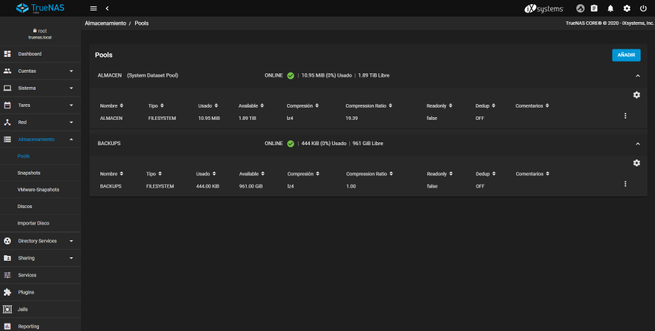
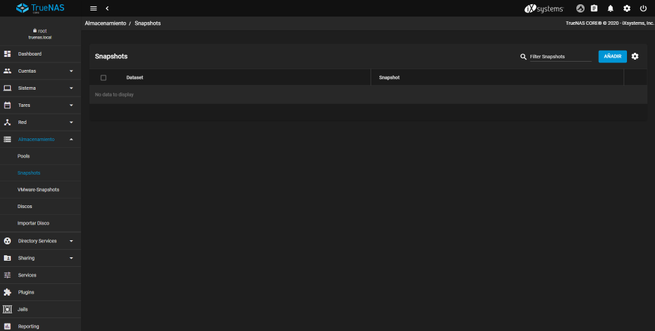
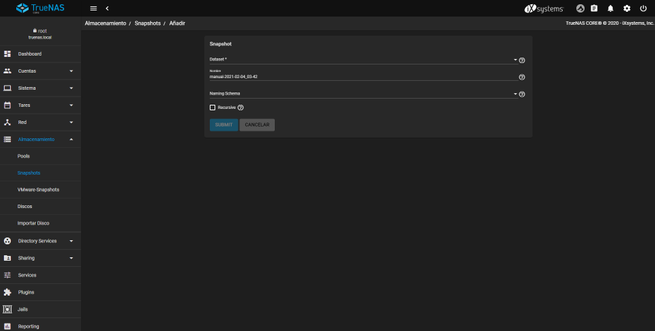
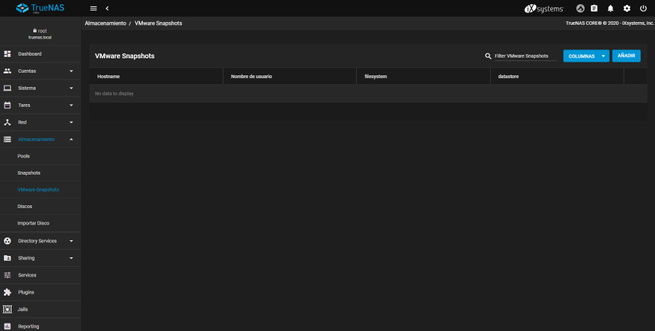
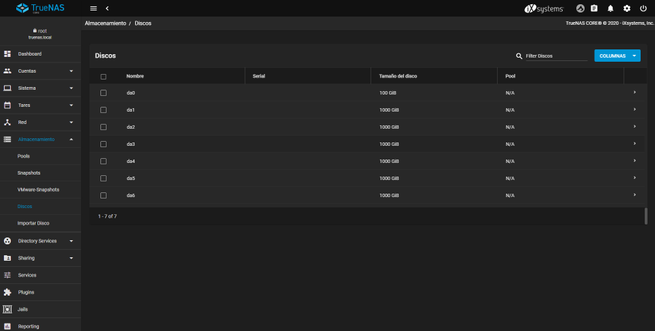
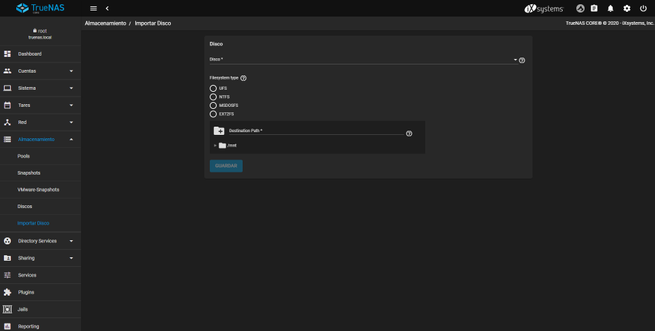
Dizin Hizmetleri
Dizin hizmetleri bölümünde, varsa Active Directory'yi yapılandırabiliriz. Windows ağ, LDAP, NIS ve Kerberos'u da yapılandırabiliriz.
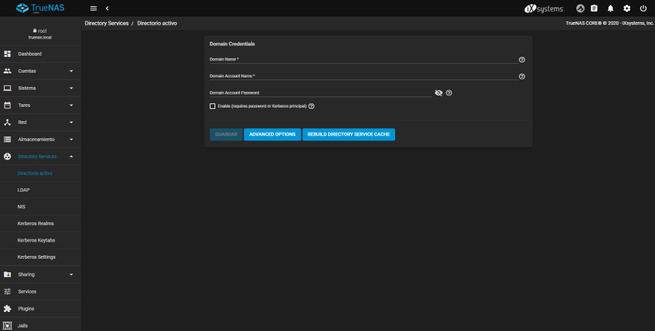
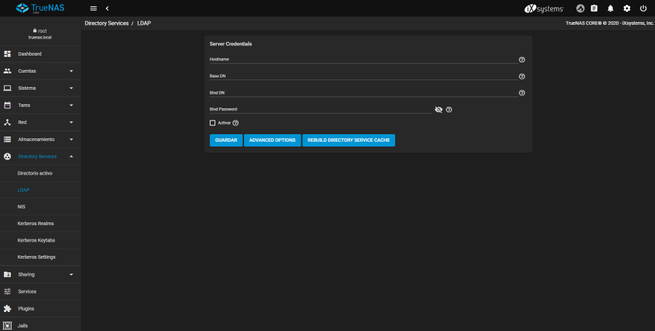
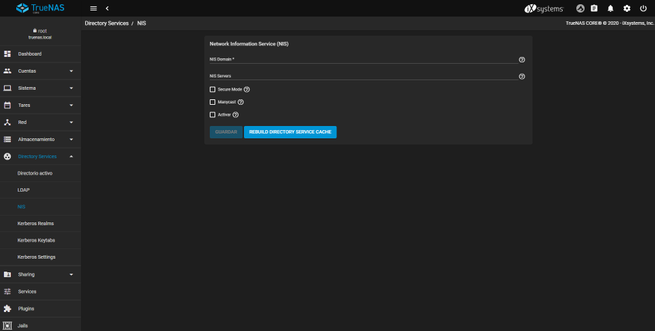
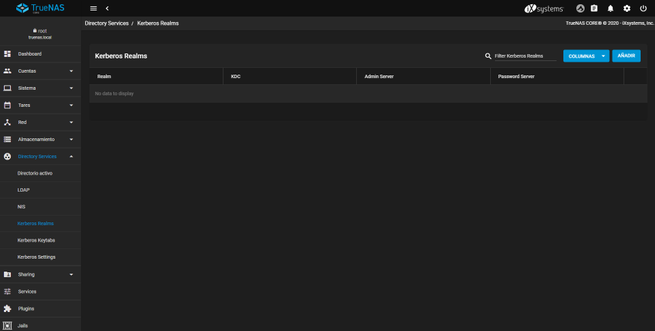
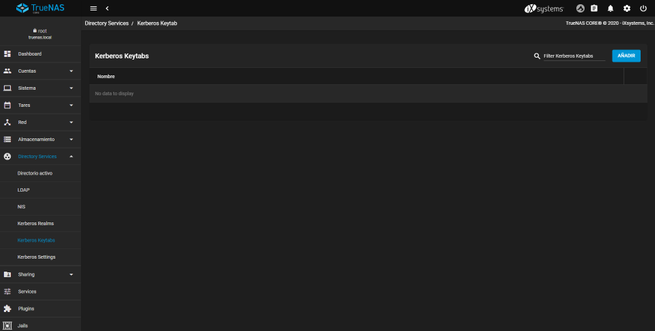
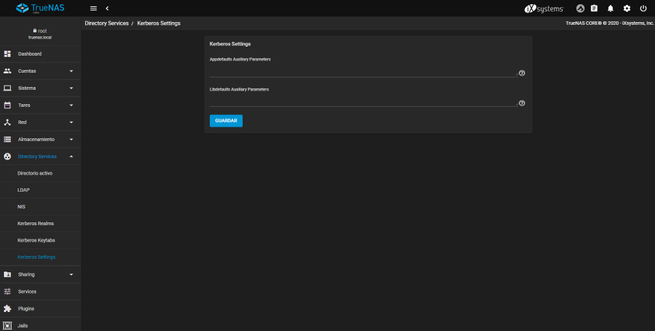
Paylaşım
"Paylaşım" bölümü, yerel ağda dosya ve klasör paylaşımı için farklı protokolleri ayrıntılı olarak yapılandırabileceğimiz yerdir, AFP, iSCSI, NFS, WebDAV ve ayrıca Windows ortamları için ideal olan SAMBA'ya sahibiz.
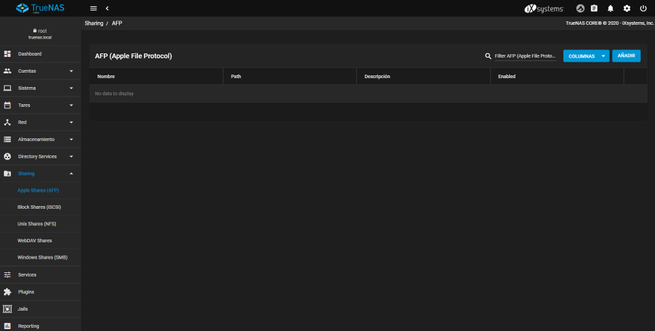
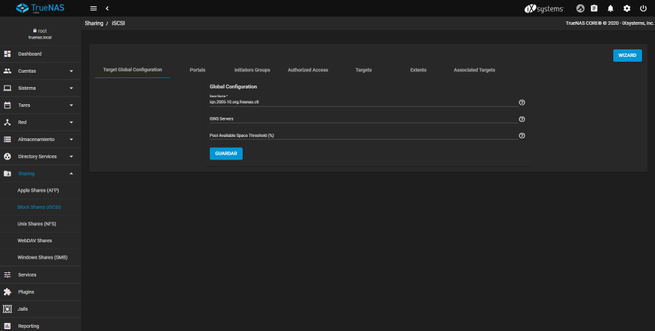
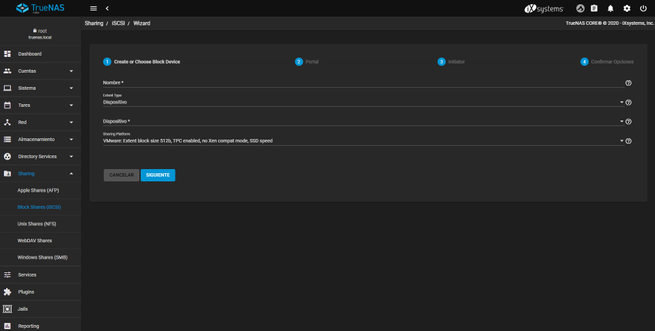
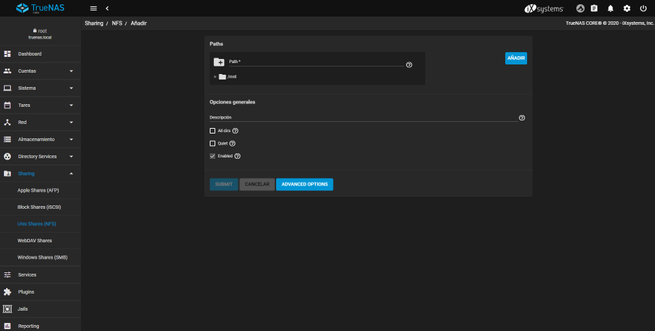
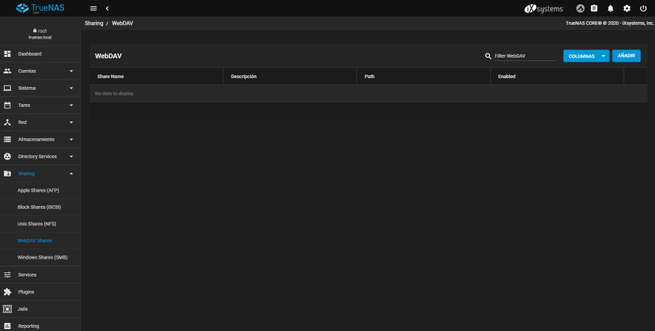
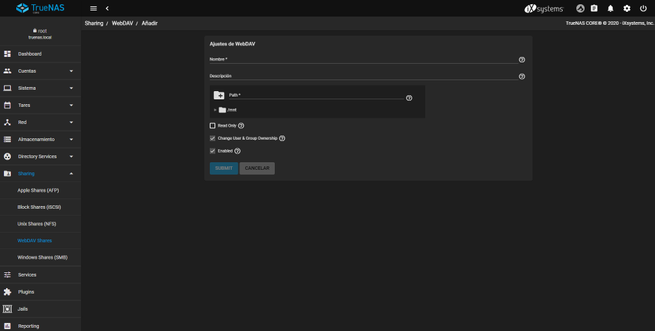
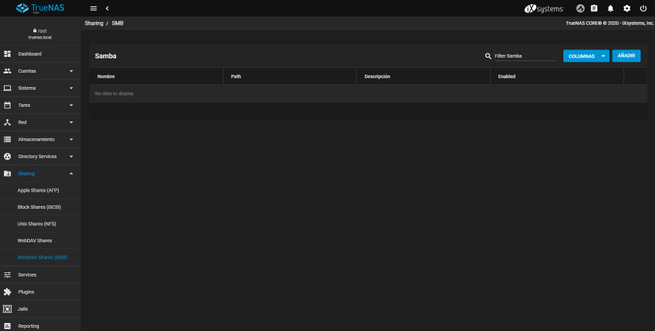
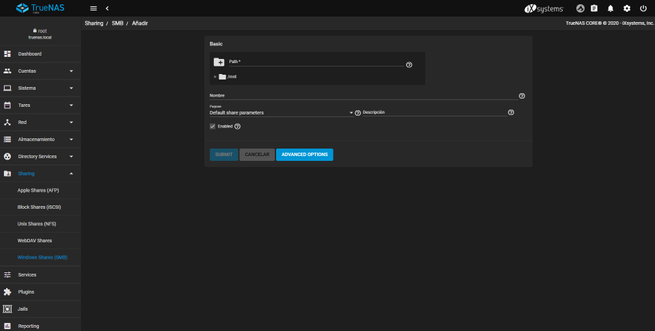
Ancak, bu bölümde FTP sunucusu kadar önemli bir şey bulamıyoruz, bu "Hizmetler" içindedir.
Hizmetler
"Hizmetler" bölümünde, farklı hizmetleri etkinleştirebileceğimiz veya devre dışı bırakabileceğimiz ve ayrıca bunların NAS sunucusuyla birlikte başlamasını isteyip istemediğimizi yapılandırabileceğimiz yerdir. Tabii sağdaki kaleme tıklarsak, doğrudan yapılandırmasına erişeceğiz. Bu bölümde, yerel ağ ve İnternet üzerinden dosya paylaşımı, hem istemci hem de sunucu OpenVPN, SMART, Rsync ve çok daha fazlası gibi NAS hizmetlerinin her birini bulabiliriz.
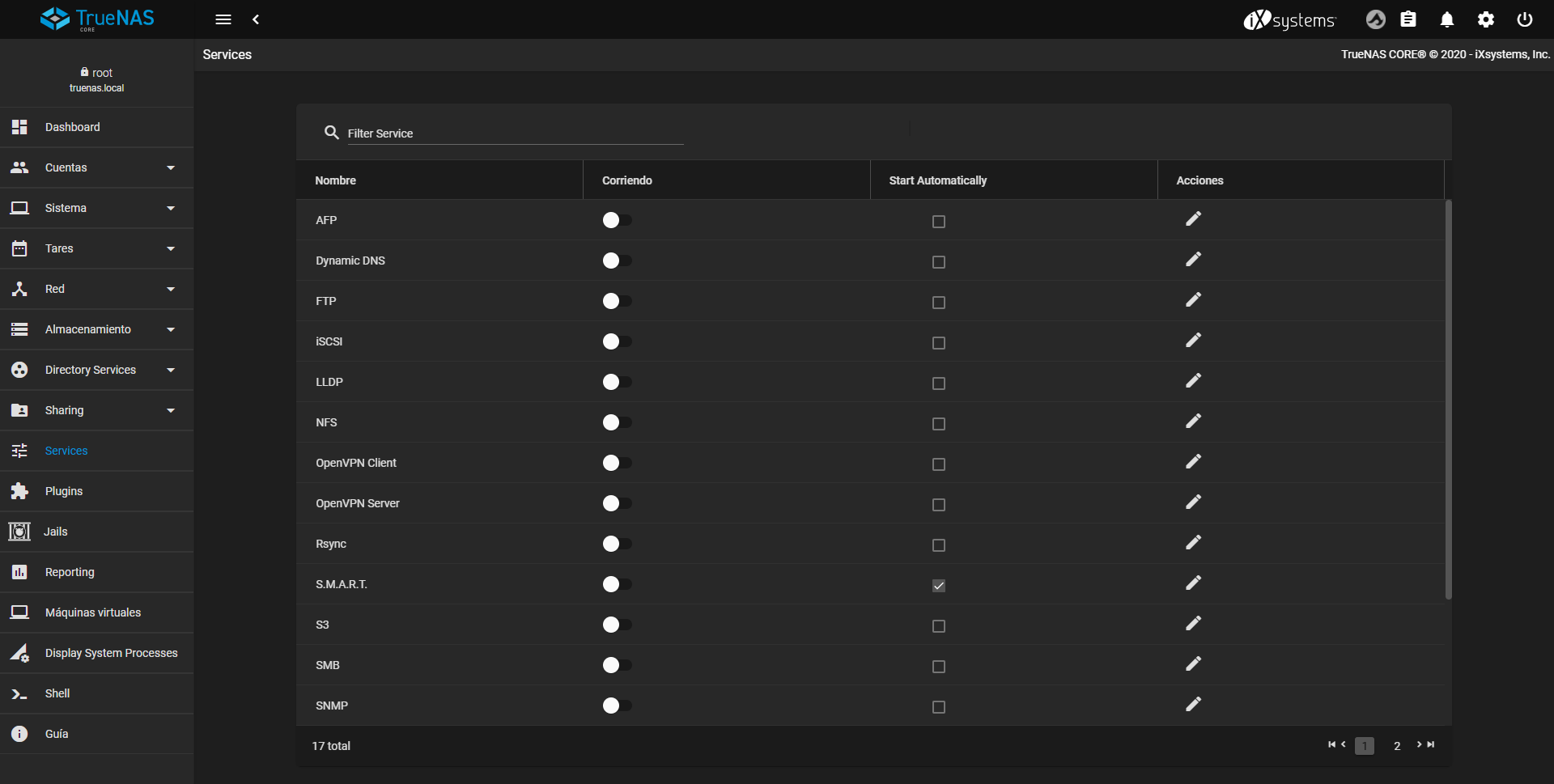
Eklentiler ve hapishaneler
TrueNAS ile ilgili en sevdiğimiz yönlerden biri, ekipmanın işlevselliğini artırmak için eklenti kurma olasılığıdır. Nextcloud mu yoksa Plex Media Server mı kurmak istiyorsunuz? Bunu çok kolay ve hızlı bir şekilde yapabilirsiniz, sadece eklenti simgesine tıklamanız, tüm yazılımı bir hapishanede kuracağınız bir havuz seçmeniz ve yapılandırma sihirbazını izlemeniz yeterlidir.
Hapishanelerle ilgili olarak, FreeBSD'nin bunu bölümlere ayrılmış yazılımı depolamak için kullandığını ve işletim sisteminin geri kalanını etkilemediğini, popüler Docker gibi işletim sistemi düzeyinde bir sanallaştırma uygulaması olduğunu unutmamalıyız, ancak FreeBSD'den yereldir.
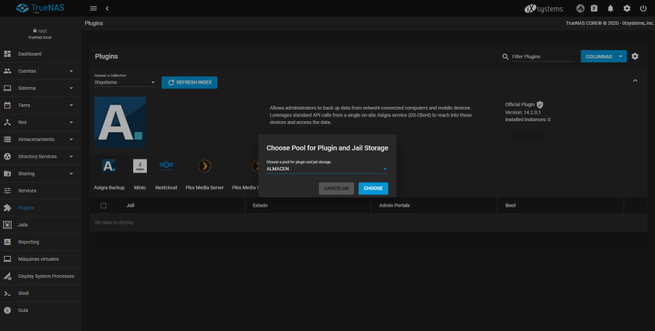
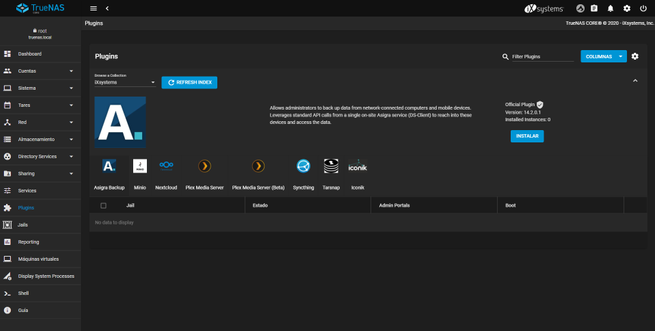
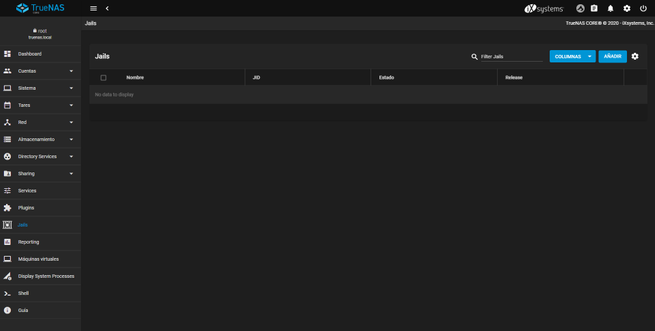
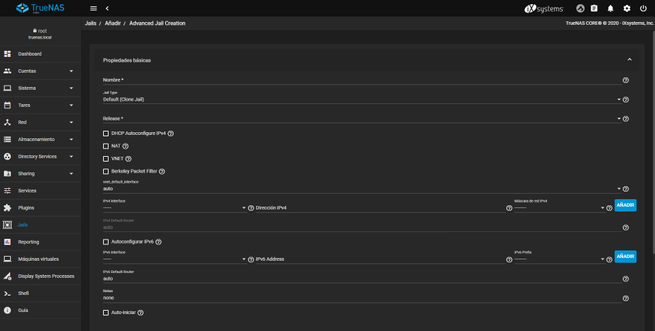
Raporlama, Sanal Makineler, İşlemler, Konsol ve Resmi Kılavuz
Bu işletim sisteminde sahip olduğumuz diğer menülerimiz CPU ve RAM'in durumunu detaylı olarak göreceğimiz Raporlama bölümü, Windows gibi tam işletim sistemleri ile VM kurabileceğimiz sanal makineler bölümü, TrueNAS'ı görme imkanıdır. ve ayrıca konsola sistemin web üzerinden ve bu işletim sistemi için resmi yapılandırma kılavuzuna bir bağlantı yoluyla erişir.
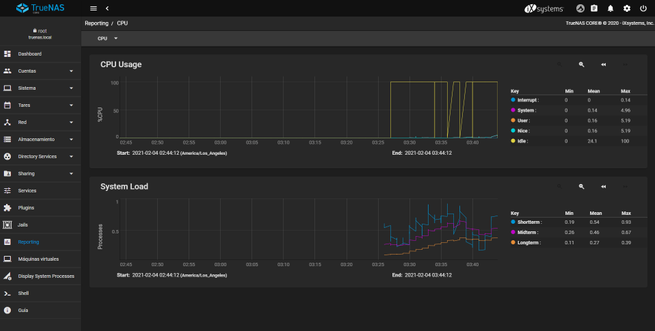
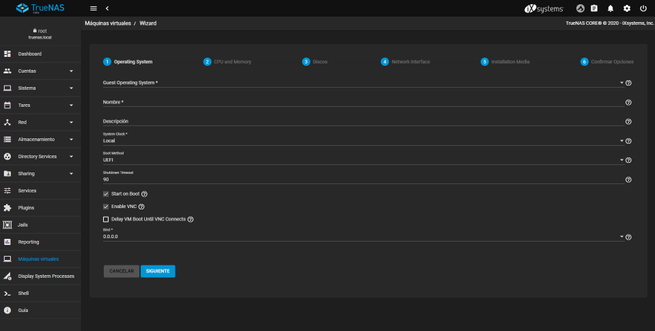
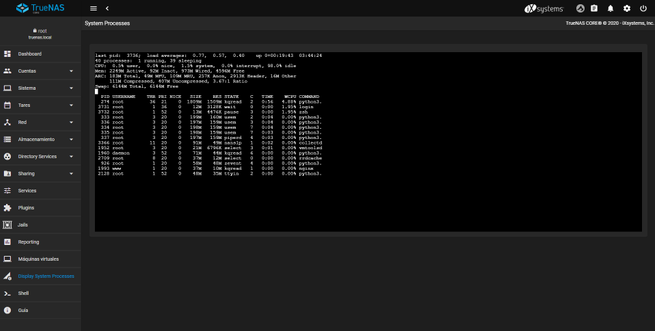
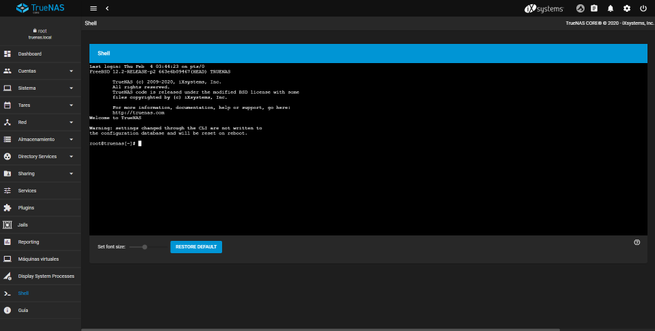
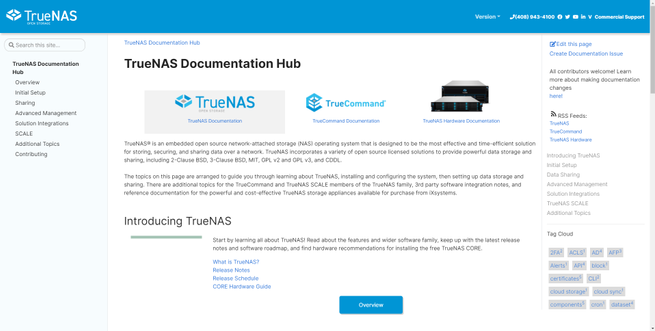
Şimdiye kadar ana TrueNAS menülerini gözden geçirdik, şimdi depolamayı ve farklı hizmetleri yapılandıracağız.
ZFS ile depolama yapılandırması
ZFS dosya sistemi, NAS sunucuları için favorilerimizden biridir, bize mümkün olan en iyi veri bütünlüğünü ve ayrıca gerçek zamanlı sıkıştırma ve veri tekilleştirmeye sahip olduğumuz için mükemmel performans ve verimlilik sağlamak üzere tasarlanmıştır, bu nedenle büyük miktarda depolama tasarrufu yapacağız sürücülerimizdeki alan. Diğer özellikler, yazılım aracılığıyla yapılan diğer dosya sistemlerinde olduğu gibi, birden fazla havuz ve veri kümesi ve hatta yerel olarak anlık görüntüler oluşturabilmemizdir, burada ZFS'de "Yazma Üzerine Kopyala" şemaları sayesinde yereldirler.
Depolamayı yapılandırmak için yapmamız gereken ilk şey “Depolama / Diskler” bölümüne gitmek ve burada şu anda sunucuda bulunan tüm diskleri göreceğiz. Mantıksal olarak, işletim sistemi için kullanılan 1000GB disk olduğu için tüm 100GB diskleri kullanacağız. Disklerin bilgilerini görüntülersek, disk türünü, üreticiyi, SMART durumunu ve diğer tipik seçenekleri görebiliriz. Ayrıca yıllık bir test çalıştırabilir, SMART sonuçlarını görebilir ve ayrıca bilgileri varsa diskleri biçimlendirebiliriz.
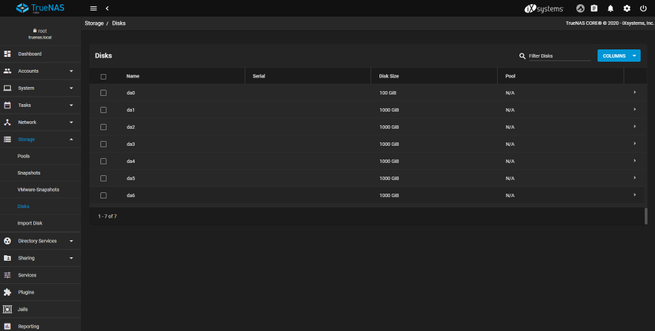
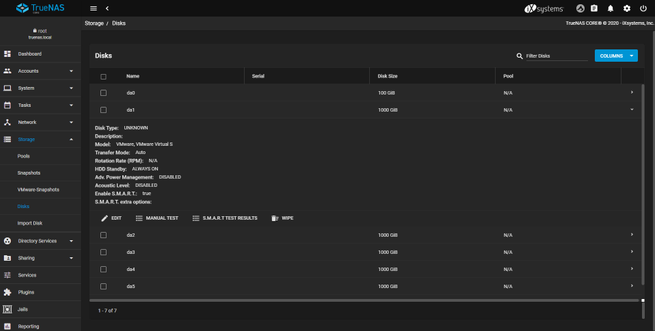
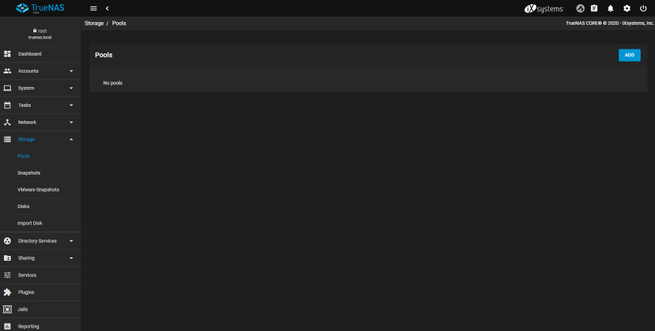
Tüm disklerin doğru bir şekilde tanındığından emin olduktan sonra, farklı konfigürasyonlardaki disklerle "havuzlar" oluşturacağız.
ZFS - Havuzlar
«Depolama / Havuzlar» bölümünde «Ekle» seçeneğine tıklarız ve küçük bir yapılandırma sihirbazı görünecektir. Sonraki menüde varsayılan seçenek olan «Yeni havuz oluştur» seçeneğine tıklamamız gerekecek, şimdi «Havuz Oluştur» düğmesine tıklıyoruz ve oluşturulacak havuzun adını alacağız ve ayrıca oluşturmak istiyorsak şifrelenmiştir (şifrelenmiştir), tüm dahili bilgileri korumak için idealdir.
Bir isim koyduktan sonra ve tüm havuzun şifrelenmesini isteyip istemediğimizi, elimizde olan bir veya daha fazla diski seçme zamanı gelmiştir.
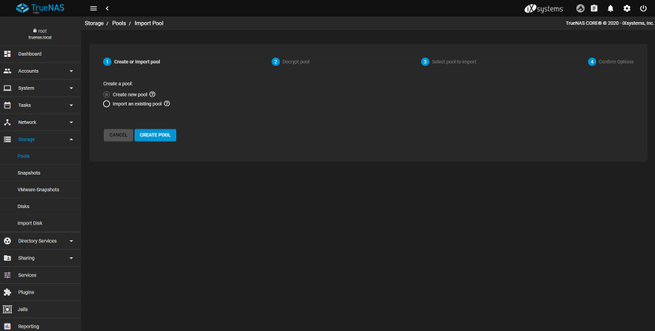
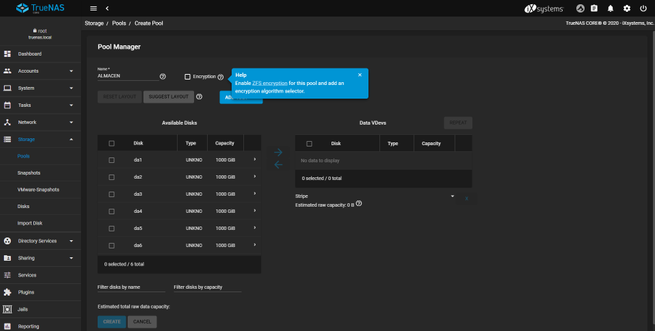
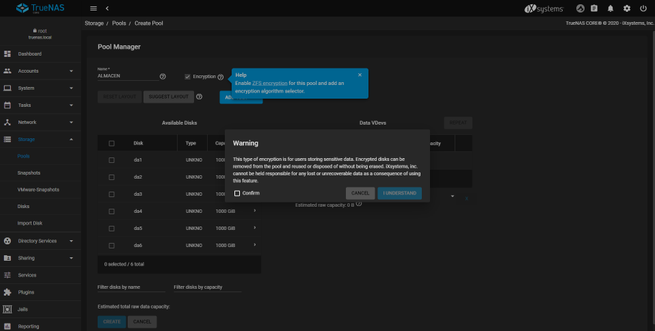
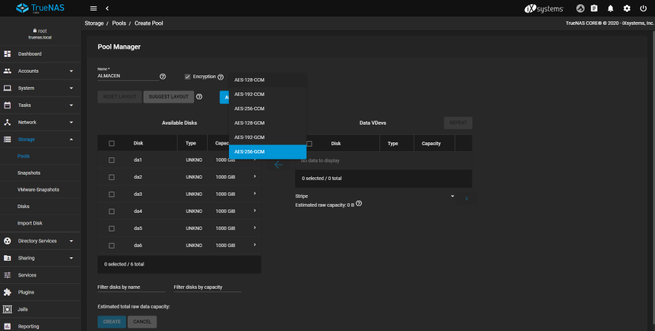
«VDEV EKLE» düğmesine tıklarsak, normal bir VDEV verisi oluşturabiliriz, aynı zamanda önbellek, günlük, etkin yedek, meta veri ve tekilleştirmeyi de oluşturabiliriz, en normal şey bir veri havuzu oluşturmaktır ve daha sonra istersek performansı artırın, farklı önbellek havuzları, günlükler ve daha fazlasını oluşturun.
«Kullanılabilir Diskler» menüsünde, daha sonra sanal aygıtlar havuzuna (Vdevs) eklemek için diskleri seçmemiz gerekecek. Seçilen disk sayısına bağlı olarak, hemen aşağıdaki "Veri Vdevs" bölümünde bir yapılandırma modu seçebiliriz. Farklı seviyelerin işleyişini hatırlamalıyız:
- STRIPE: Seçilen disklerin RAID0'ıdır, kapasite tüm disklerin toplamıdır.
- Ayna: Seçilen disklerin RAID1'idir, ancak 2'den fazla diski ayna olarak yapılandırabiliriz.
- RAID-Z1: Bir diskin arızalanmasına izin verin, bu RAID 5 gibidir. Tüm diskler aynı kapasiteye sahipse, toplam kapasite, tüm disklerin toplamı eksi bir diskin kapasitesidir.
- RAID-Z2: iki diskin arızalanmasına izin verir, RAID 6 gibidir. Tüm diskler aynı kapasiteye sahipse, toplam kapasite tüm disklerin toplamı eksi iki diskin kapasitesidir.
- RAID-Z3 - Üç diskin başarısız olmasına izin verir.
Gördüğünüz gibi, farklı RAID-Z seviyeleri oluştururken yapılandırılabilirlik oldukça kapsamlıdır.
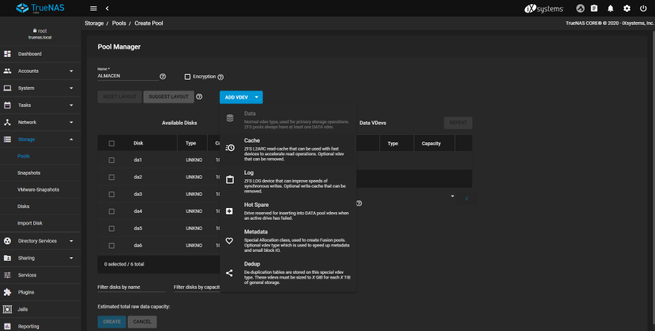
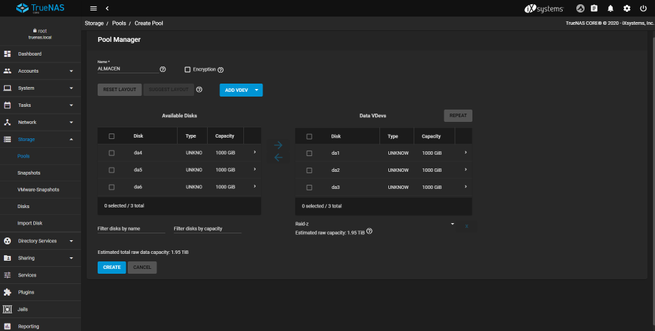
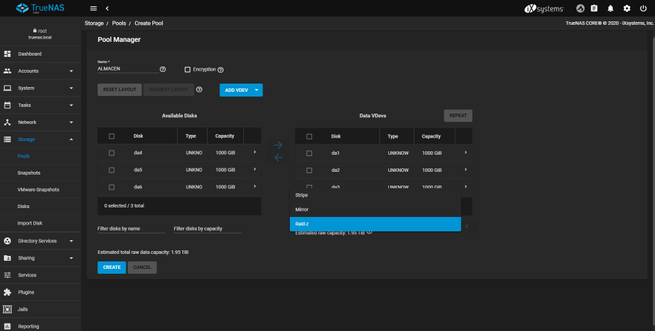
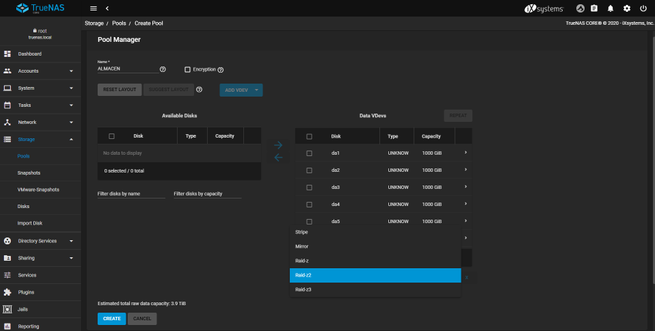
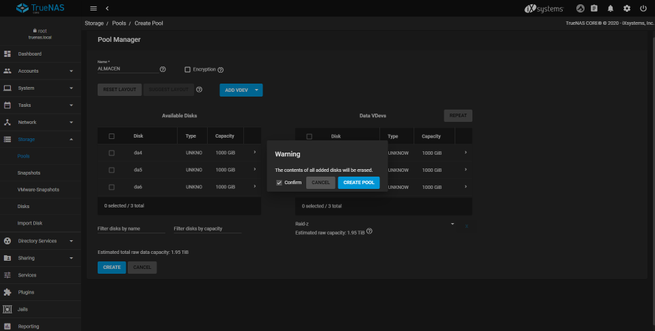
Havuzu oluşturduktan sonra, bir veri kümesi, bir zvol ekleme ve hatta belirli seçenekleri düzenleme, kullanıcılar ve gruplar için disk kotalarını yapılandırma ve ayrıca talep üzerine bir anlık görüntü oluşturma olanağına sahip olacağız.
ZFS - Veri Kümeleri
Bir veri kümesinin oluşturulmasıyla ilgili olarak, iki farklı veri kümemiz olduğunu unutmamalıyız, varsayılan veri kümesi olan ve normal dosya ve dizinleri saklamamıza izin veren "dosya sistemi", ancak aynı zamanda bir blok cihaz olan "zvol" da var. , sanallaştırılmış ortamlar ve diğer kullanımlar için sanal diskler kullanmak. En önemli kısımlardan biri, ya lz4 ile ya da farklı sıkıştırma seviyelerini yapılandırmamıza, daha yüksek bir sıkıştırma oranına sahip olmamıza ve daha yavaş olmamıza ya da daha hızlı ve daha düşük bir değere sahip olmamıza izin veren yeni zstd sıkıştırma algoritmasıyla sıkıştırmayı varsayılan olarak etkinleştirmektir. Sıkıştırma oranı.
Ayrıca ZFS senkronizasyonunu yapılandırabiliriz, aynı zamanda atime, tekilleştirmeyi, anlık görüntülerin davranışını ve özellikle ACL (Erişim Kontrol Listeleri) düzeyinde diğer birçok gelişmiş yapılandırma seçeneğini yapılandırabiliriz.
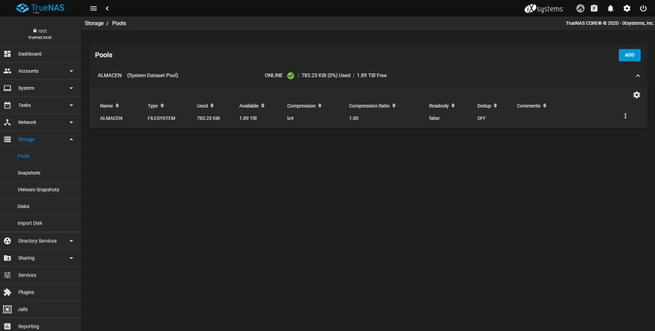
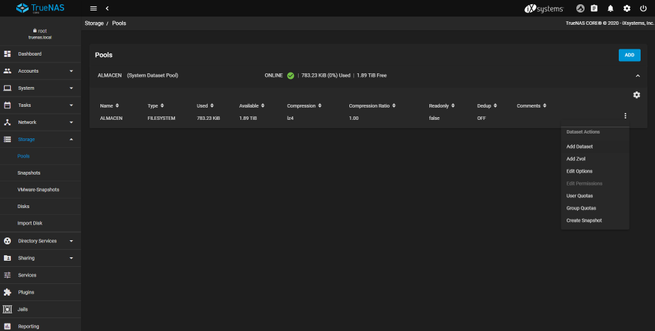
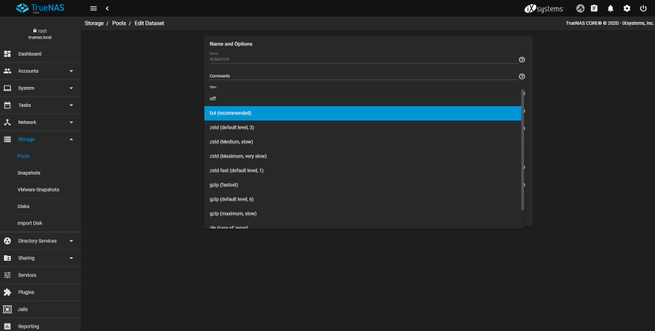
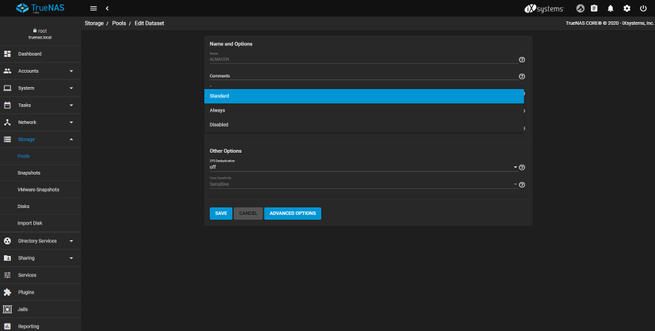
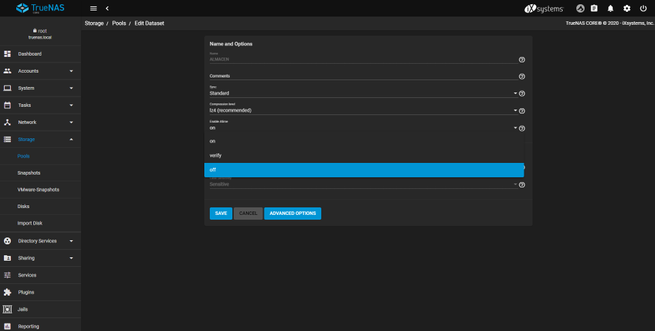
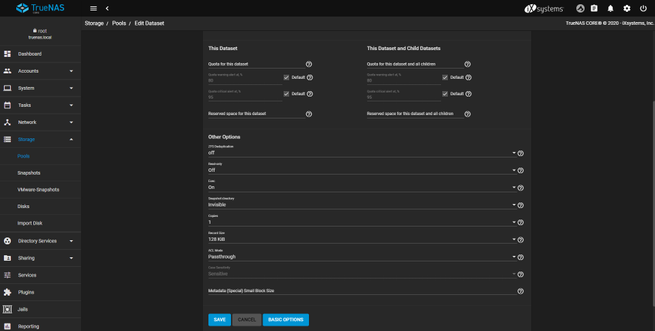
Başka bir veri seti ile başka bir havuz oluşturmak istendiğinde, size göstermiş olduğumuz bu menülerden bunu kolaylıkla yapabiliriz, basitçe istediğimiz RAID-Z seviyesi ile yeni bir tane ekleyeceğiz ve bu kadar.
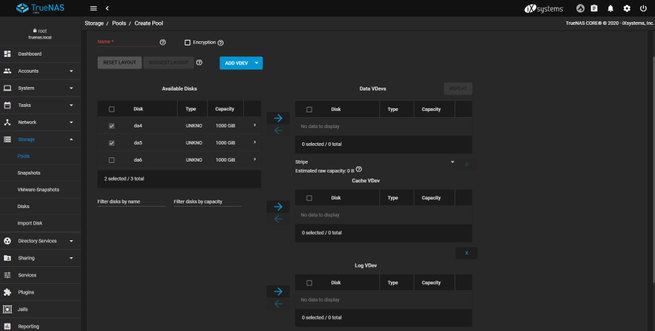
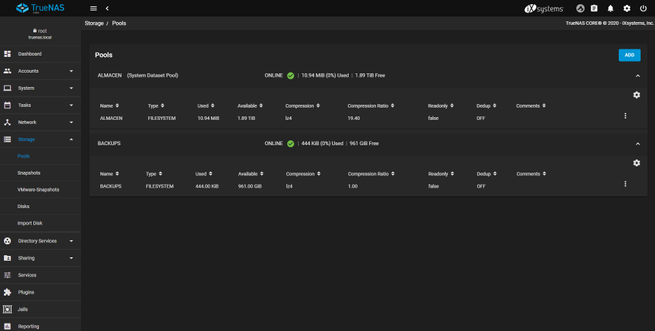
ZFS depolamasını bitirmeden önce önerimiz, günlük anlık görüntüleri yapılandırmanızdır; bu yerel ZFS özelliğinin, dosyaları yanlışlıkla veya fidye yazılımı ile silme durumunda geri dönmemize izin vereceğini unutmamalıyız. Diğer dosya sistemlerinde bu yerel olarak mümkün değildir, bu nedenle yazılım aracılığıyla yapılır, ZFS'de neredeyse sınırsız anlık görüntülere sahibiz, bundan yararlanın.
Kullanıcı ve grup ayarları
TrueNAS ile bu NAS sunucusunda kullanıcıların ve grupların oluşturulması çok kolaydır, gruplar bölümünde, daha sonra bu yeni oluşturulan gruba farklı kullanıcılar eklemek için istediğimiz adla yeni bir veya birkaç grup oluşturabiliriz. En önemli şey, bu gruba ait tüm kullanıcıların sudo izinlerine sahip olmasını istiyorsak ve ayrıca samba kimlik doğrulamasının yerel ağda dosya paylaşmasına izin verilip verilmeyeceğidir.
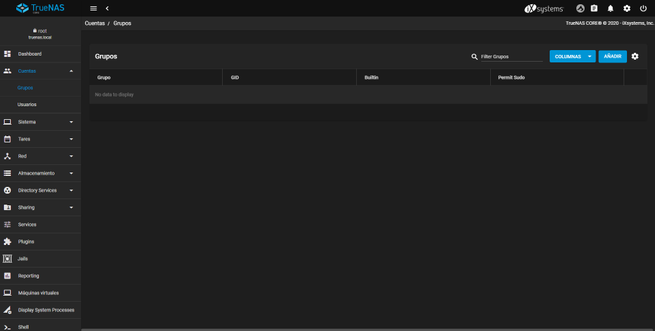
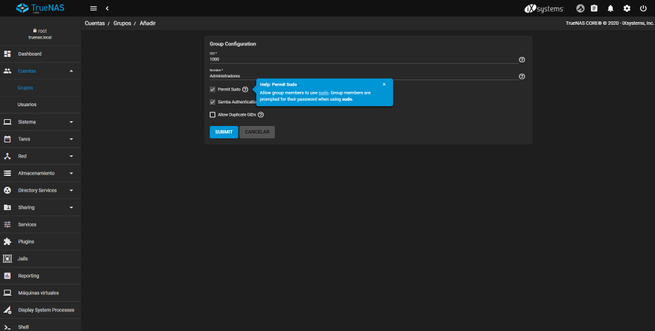
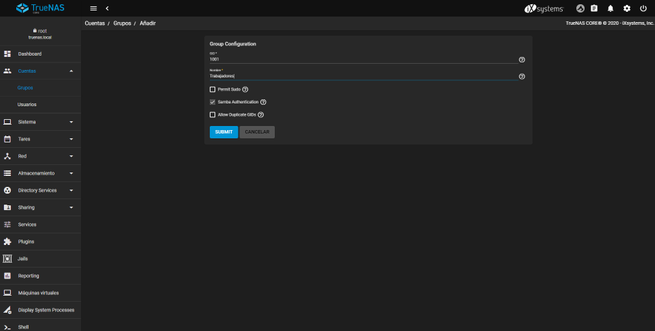
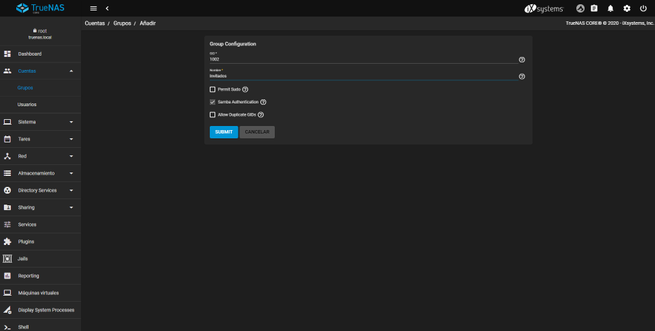
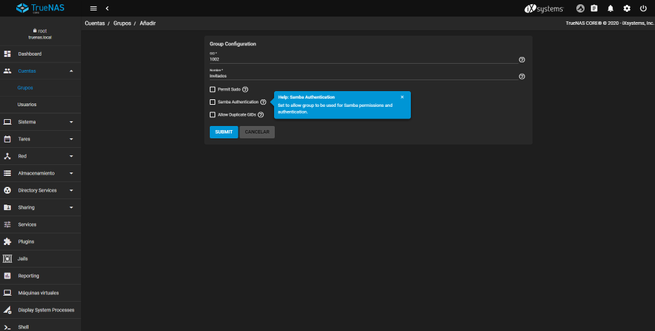
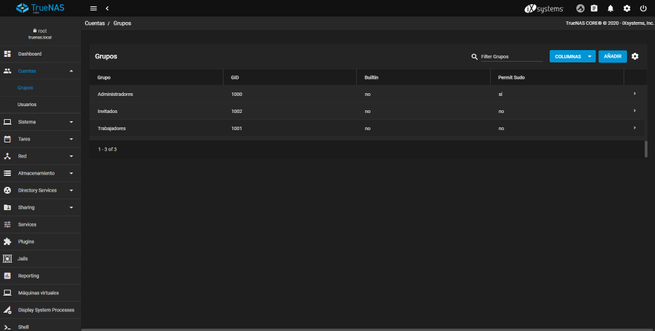
Kullanıcı yapılandırmalarına gelince, kullanıcı adını ve ayrıca ait olduğu birincil ve ikincil grubu yapılandırabiliriz, elbette e-posta hesabını, dizinleri ve izinleri, kimlik doğrulamasını, evinin izinlerini ve hatta sudo ve "microsoft account" kimlik doğrulamasının Samba'yı Windows sistemlerinde sorunsuz kullanmasına izin vermek istiyoruz.
Farklı izinlere sahip farklı kullanıcılar oluşturabiliriz, kullanıcıları oluştururken, farklı klasörlere erişim izinleri konusunu kontrol etmek çok önemlidir.
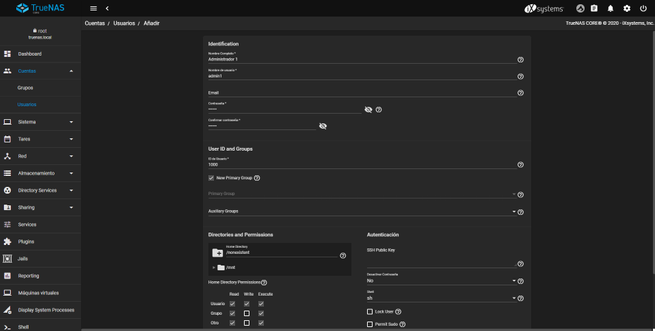
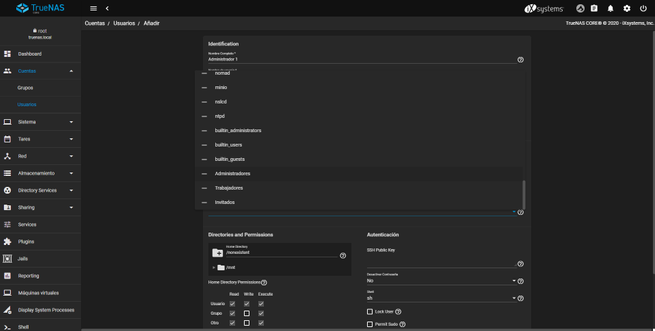
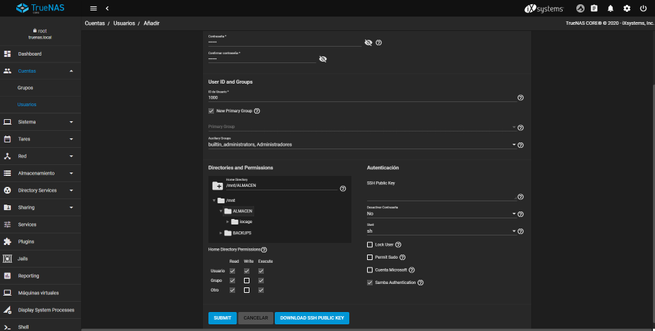
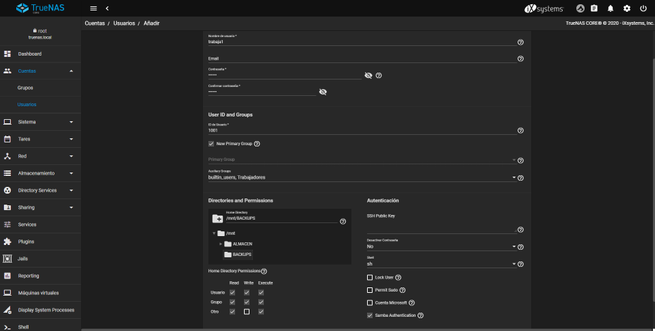
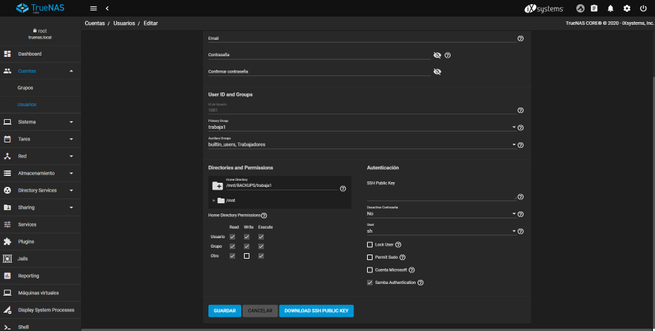
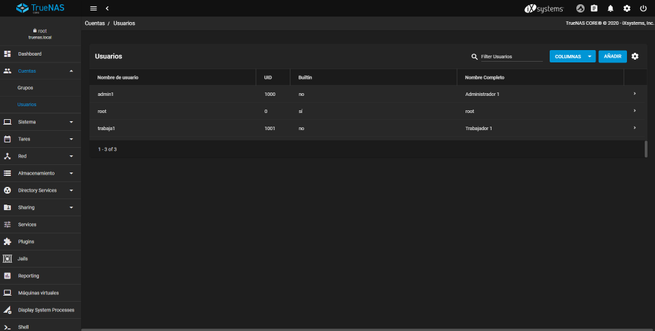
Samba sunucu yapılandırması
Samba sunucusunu yapılandırmadan önce, her iki Windows da Linux veya MacOS bilgisayarları bağlanırsa, veri kümesinin "Geçiş" izinlerine sahip olduğundan emin olmalıyız, çünkü yanlışlıkla erişimi engellememiz mümkündür. Aşağıdaki fotoğraflarda da görebileceğiniz gibi, "microsoft hesabı" izinlerine sahip bir kullanıcı oluşturmak ve samba kimlik doğrulamasına izin vermek de çok önemlidir. bu yüzden Microsoft hesap ve samba kimlik doğrulaması "True" olarak ayarlanmalıdır.
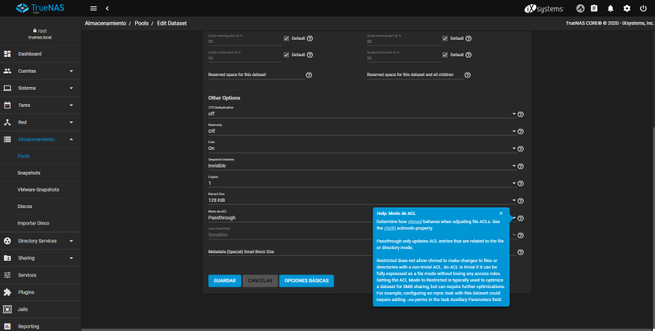
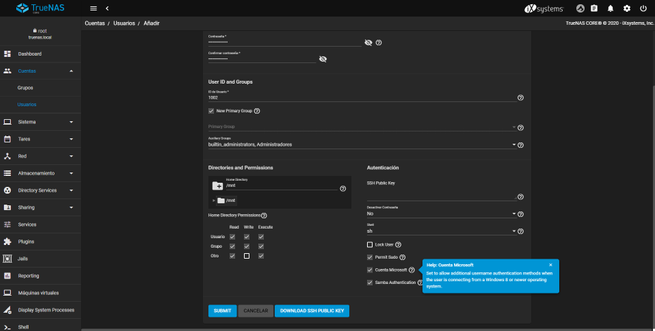
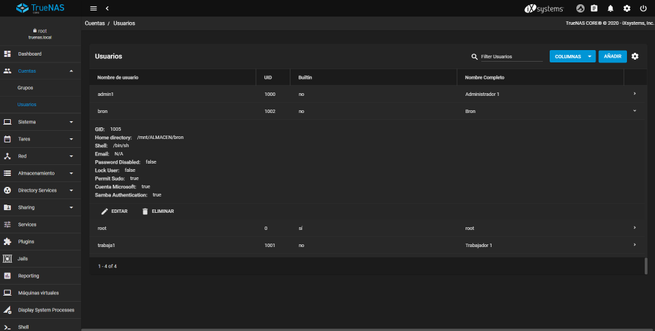
Bu yapıldıktan sonra, "Paylaşım" ve "Windows Paylaşımları (SMB)" bölümüne gidiyoruz. Burada paylaşılan yolu eklememiz gerekecek, önceden yapılandırılmış farklı profiller seçebileceğiz, bizim durumumuzda "Varsayılan Paylaşım Parametreleri" ni seçtik, ayrıca oluşturduğumuz belirli bir veri kümesinin yolunu da dahil etmeliyiz ve elbette, istediğimiz gibi erişime izin verin veya reddedin.
Samba yapılandırma düzeyinde, bu işletim sistemi gerçekten gelişmiş ve yüzlerce yapılandırma seçeneğimiz var. Yapılandırıldıktan sonra, hizmeti önceden yapılmış değişikliklerle manuel olarak etkinleştirmemiz gerekecektir. Elbette, dosyaları paylaşmak için Samba'yı farklı yollarla yapılandırabiliriz.
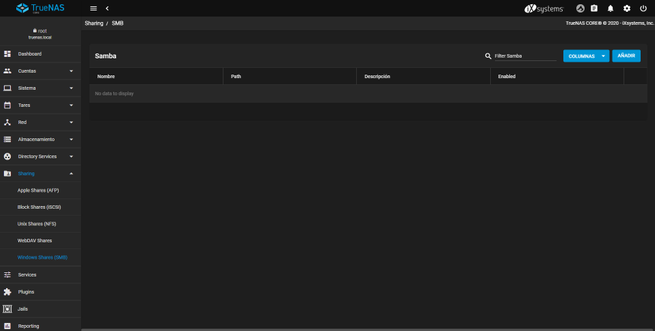
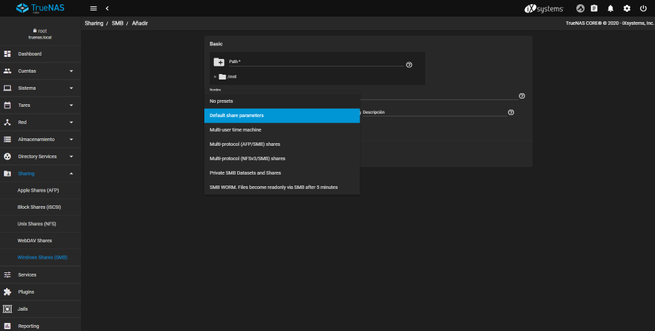
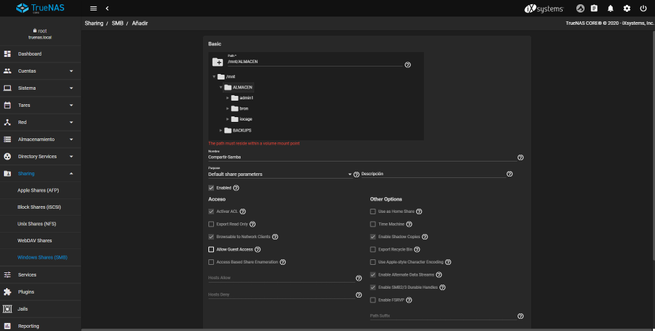
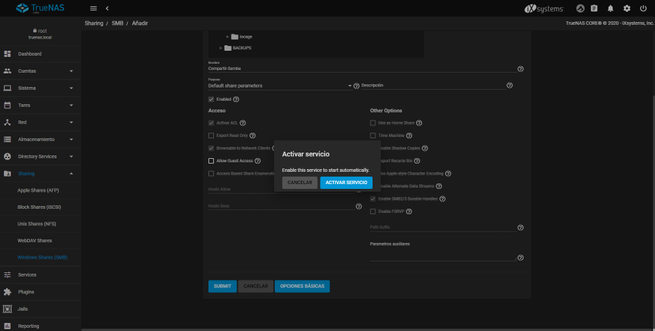
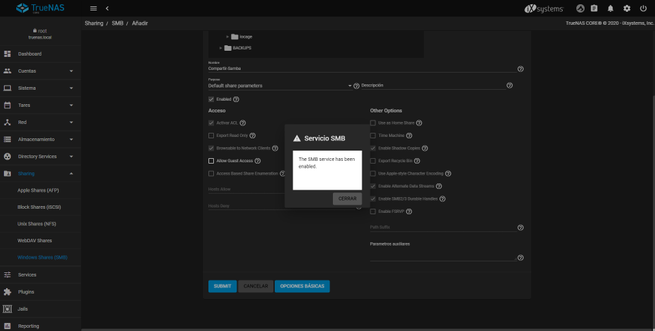
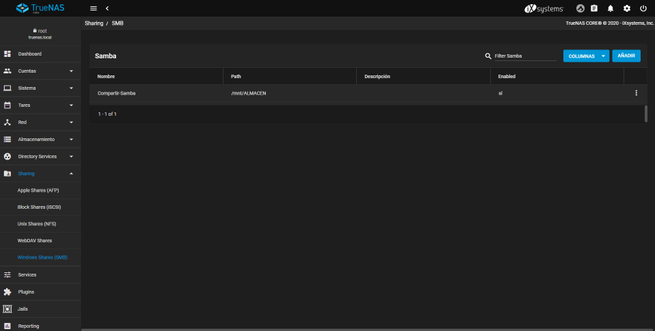
Gördüğünüz gibi, Samba üzerinden erişirsek, tüm paylaşılan klasörleri görebilir ve kendi evimizde yeni klasörler oluşturma iznine sahip oluruz.
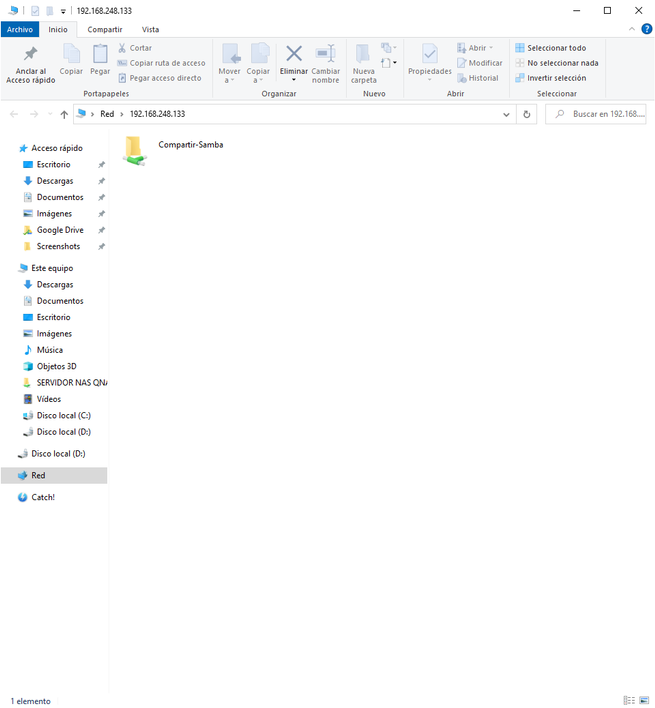
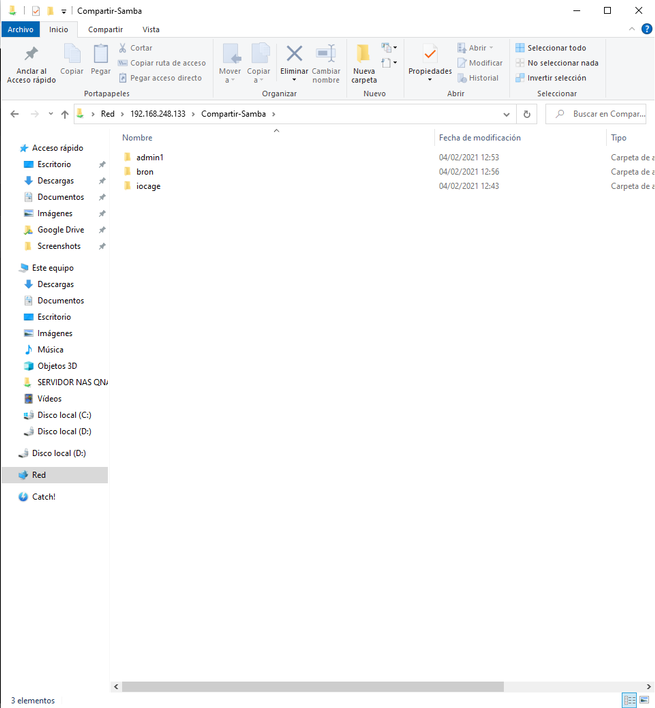
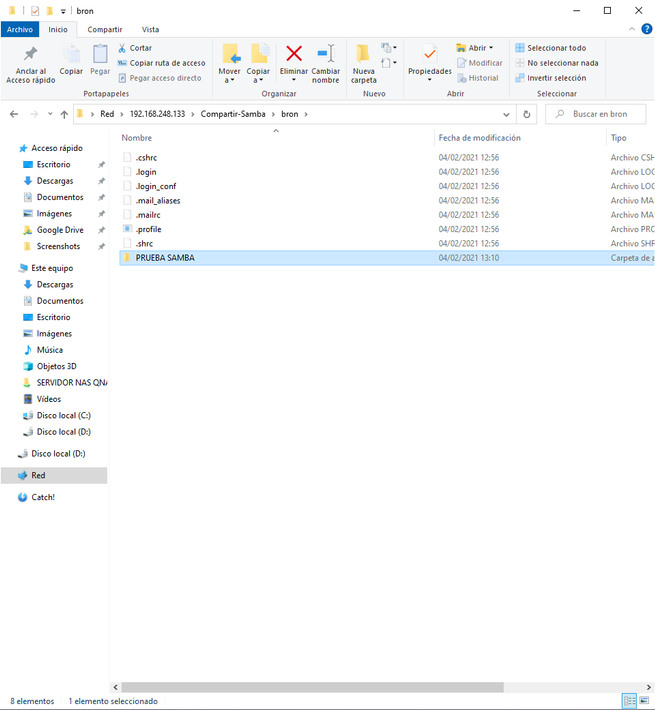
FTP sunucusu yapılandırması
FTP sunucusunun yapılandırması çok basittir, ancak "Hizmetler / FTP" bölümüne gitmeli ve sağda bulunan "Düzenle" seçeneğine tıklamalıyız. Burada FTP portunu, maksimum istemci sayısını, aynı anda bağlantıları, oturum açma denemelerini ve zaman aşımını yapılandırabiliriz, ayrıca "Gelişmiş seçenekler" e tıklarsak, mevcut tüm seçenekler görüntülenecektir.
Kök olarak oturum açmaya, dosyalar ve dizinler için anonim oturum açma izinlerine ve hatta FTPES'i kullanmak için TLS'yi etkinleştirmeye izin verirsek, chroot'u bu "gelişmiş" bölümde yapılandırabiliriz. Bütün bunlar yetmezmiş gibi, bant genişliğini de sınırlayabilir, istediğimiz pasif portları, FXP protokolünü etkinleştirebilir ve hatta gelişmiş yardımcı parametreler ekleyebiliriz. TrueNAS'ın Proftpd'yi kullandığını unutmamalıyız, bu nedenle, tüm seçenekler elimizde olacak.
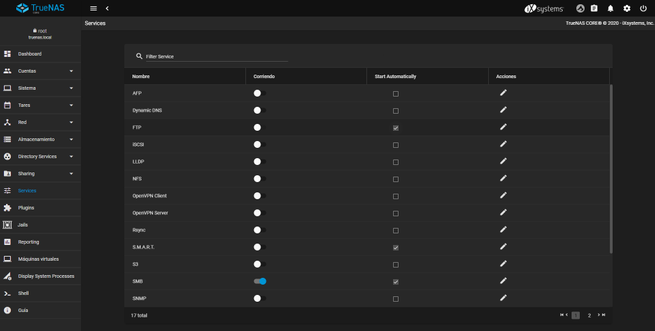
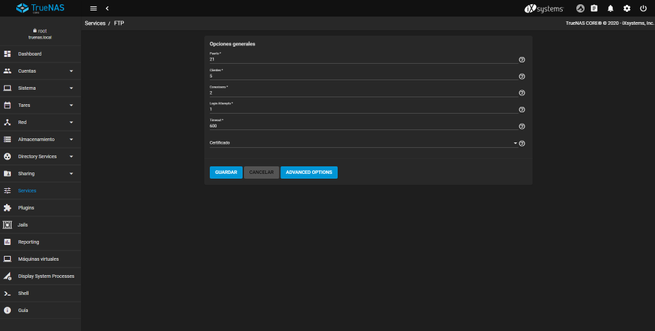
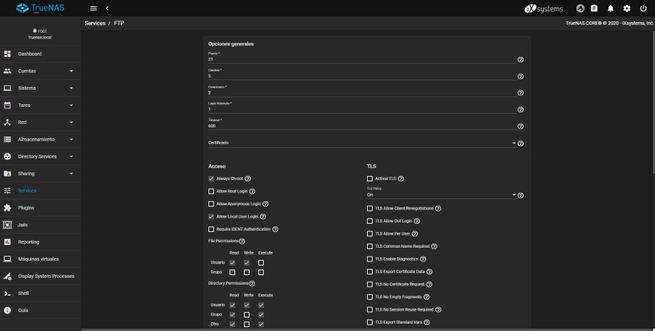

FTP temel bir şekilde yapılandırıldıktan ve hizmet başlatıldıktan sonra, görebileceğiniz gibi ona kolayca erişebiliriz:
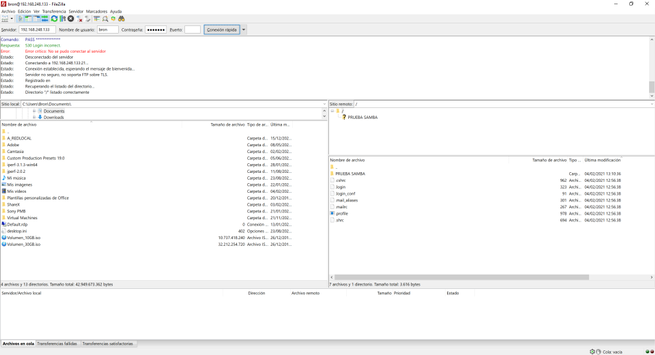
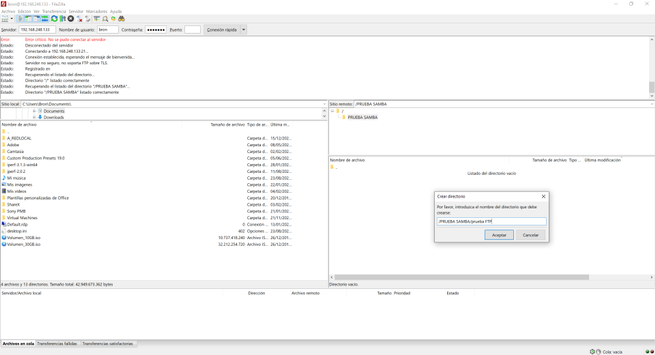
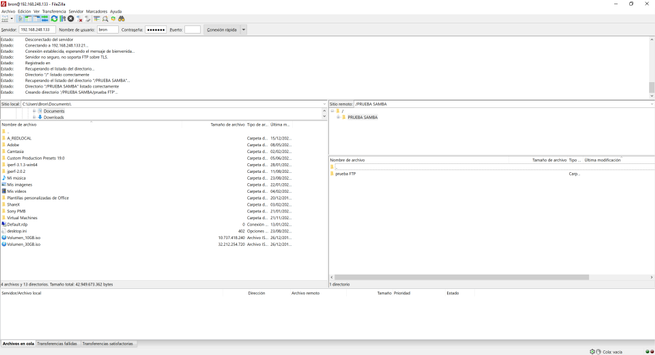
TLS'yi etkinleştirirsek, FTPES protokolü sayesinde de güvenle erişebiliriz. Varsayılan konfigürasyon durumunda, 2048 bitlik RSA ve TLS 1.3 kullanacağız, bu nedenle, en simetrik şifreleme algoritmalarından biri olan AES-256-GCM'den yararlanarak dosyaların transferinde maksimum güvenliğe sahip olacağız. bugün var olan sigorta.
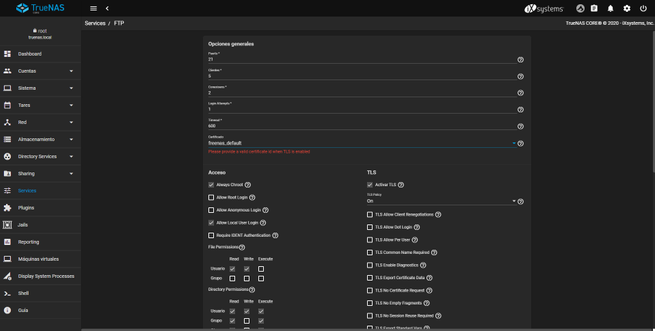
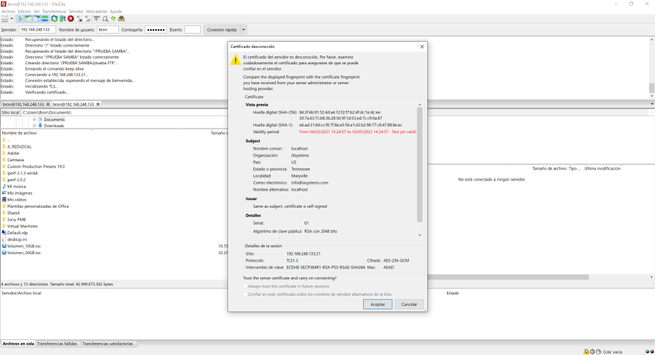
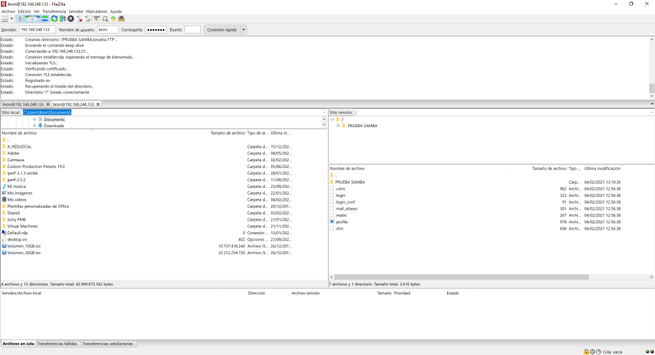
Gördüğünüz gibi, FTP sunucusunu TrueNAS CORE'da yapılandırmak gerçekten kolay ve hızlıdır.
Plex Media Server ile DLNA Sunucusu Kurulumu
İşletim sistemi, profesyonel ortamları hedeflediği için bir DLNA sunucusu içermez, ancak popüler ve güçlü Plex Media Server'ı kurabiliriz. "Eklentiler" bölümüne girersek, Plex Media Server'a veya beta sürümüne tıklayabiliriz, üzerine tıkladığımızda, uygulaması için gerekli olan her şeyin saklanacağı bir Hapishane oluşturabiliriz. Hapishanenin adını ve ağ düzeyinde yapılandırmayı girdikten sonra, onu yüklemeye hazır olacağız.
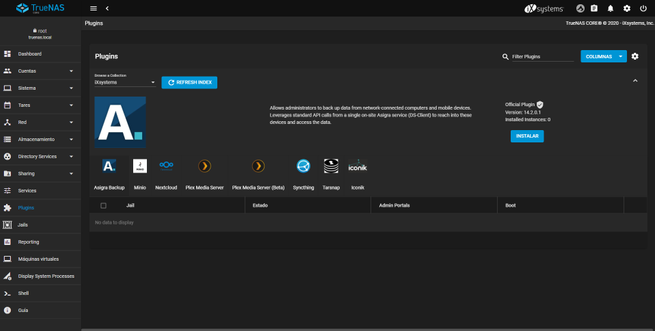
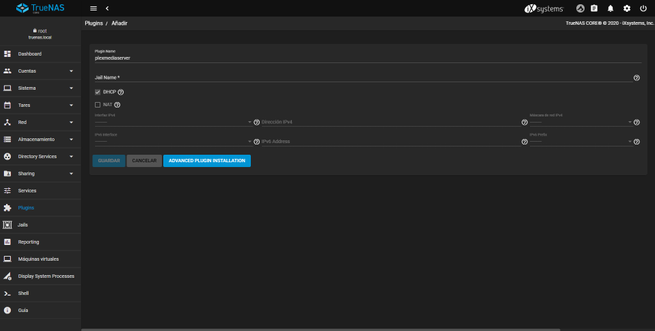
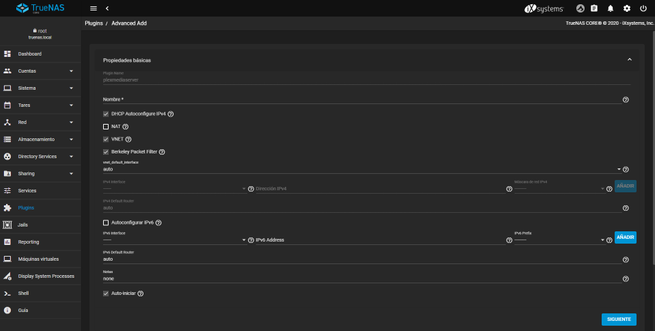
TrueNAS CORE, Plex'i otomatik olarak indirip kuracak ve indirilip kurulduktan sonra, multimedya içeriğinin kökenini koymamız gereken web üzerinden olağan yapılandırmasına erişebileceğiz.
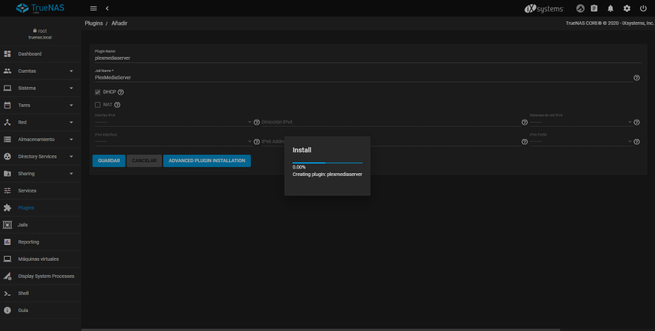
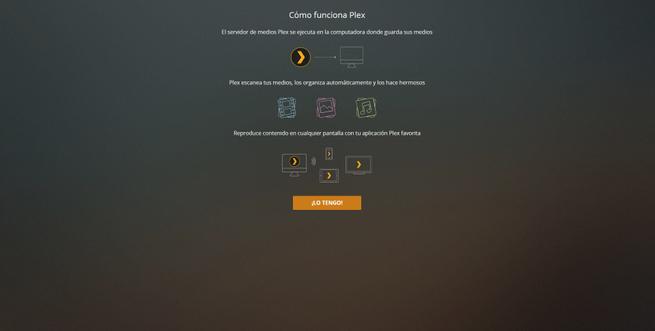
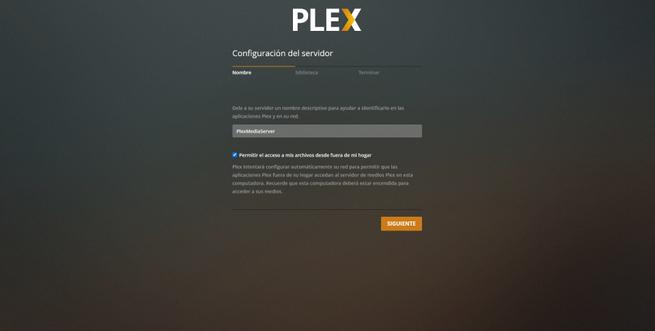
SSH sunucusu yapılandırması
Bu işletim sistemi OpenSSH'yi kullanır, bu nedenle, bu güçlü SSH sunucusunun tüm gelişmiş yapılandırma seçeneklerine sahip olacağız. Grafik kullanıcı arayüzünde, kök olarak oturum açmaya, parola kimlik doğrulamasına, Kerberos kimlik doğrulamasına ve hatta SSH tünelleri için iletmeye izin verirsek erişim bağlantı noktasını yapılandırabiliriz. Ayrıca SFTP sunucusunu yapılandırabileceğiz, güvenli olmayan şifreleri asla kullanmayacağız ve elbette OpenSSH'yi ayrıntılı olarak yapılandırabileceğimiz bir "yardımcı parametreler" bölümümüz olacak.
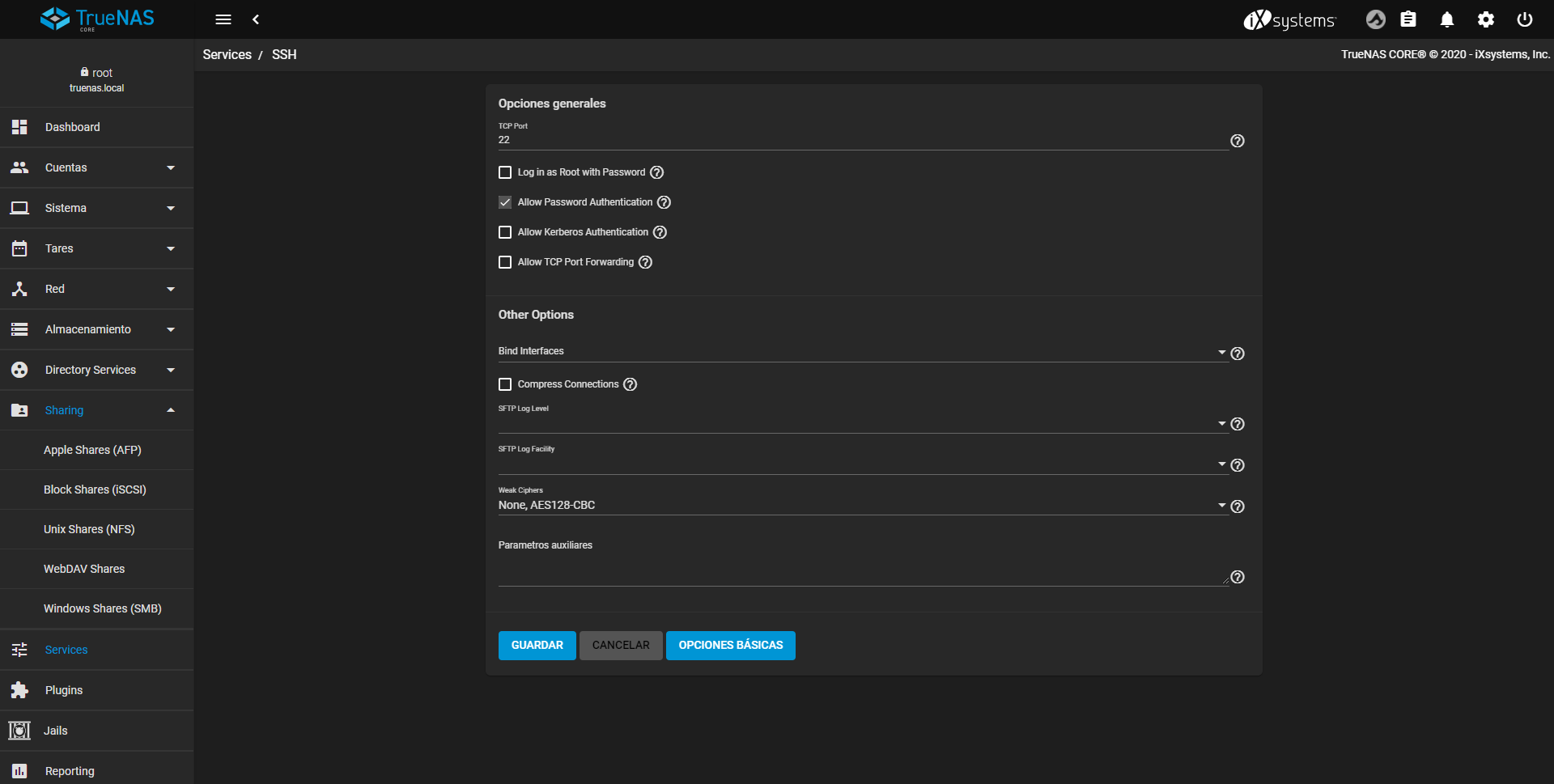
OpenVPN sunucu yapılandırması
Bir NAS sunucusunda en çok değer verdiğimiz hizmetlerden biri, bir VPN sunucusunun dahil edilmesidir, özellikle TrueNAS, eksiksiz, yüksek düzeyde yapılandırılabilir bir OpenVPN sunucusuna sahiptir. Bu, ağa uzaktan erişmemize veya NAS'ın paylaşılan kaynaklarına güvenli bir şekilde erişmemize izin verecektir. OpenVPN sunucu yapılandırma menüsünde, sunucunun sertifikasını ve ayrıca CA'ları yükleyebilir, istediğimiz TUN alt ağını, OpenVPN topolojisini (alt ağ olağandır) yapılandırabilir, kimlik doğrulama, şifreleme ve sıkıştırma algoritmalarını etkinleştirebilir ve olasılıkları gibi TLS Crypt'i ve hatta ek parametreleri yapılandırmak.
Diğer bir deyişle, OpenVPN sunucusunu çok güvenli bir şekilde yapılandırmak için ihtiyacınız olan her şeye sahibiz.
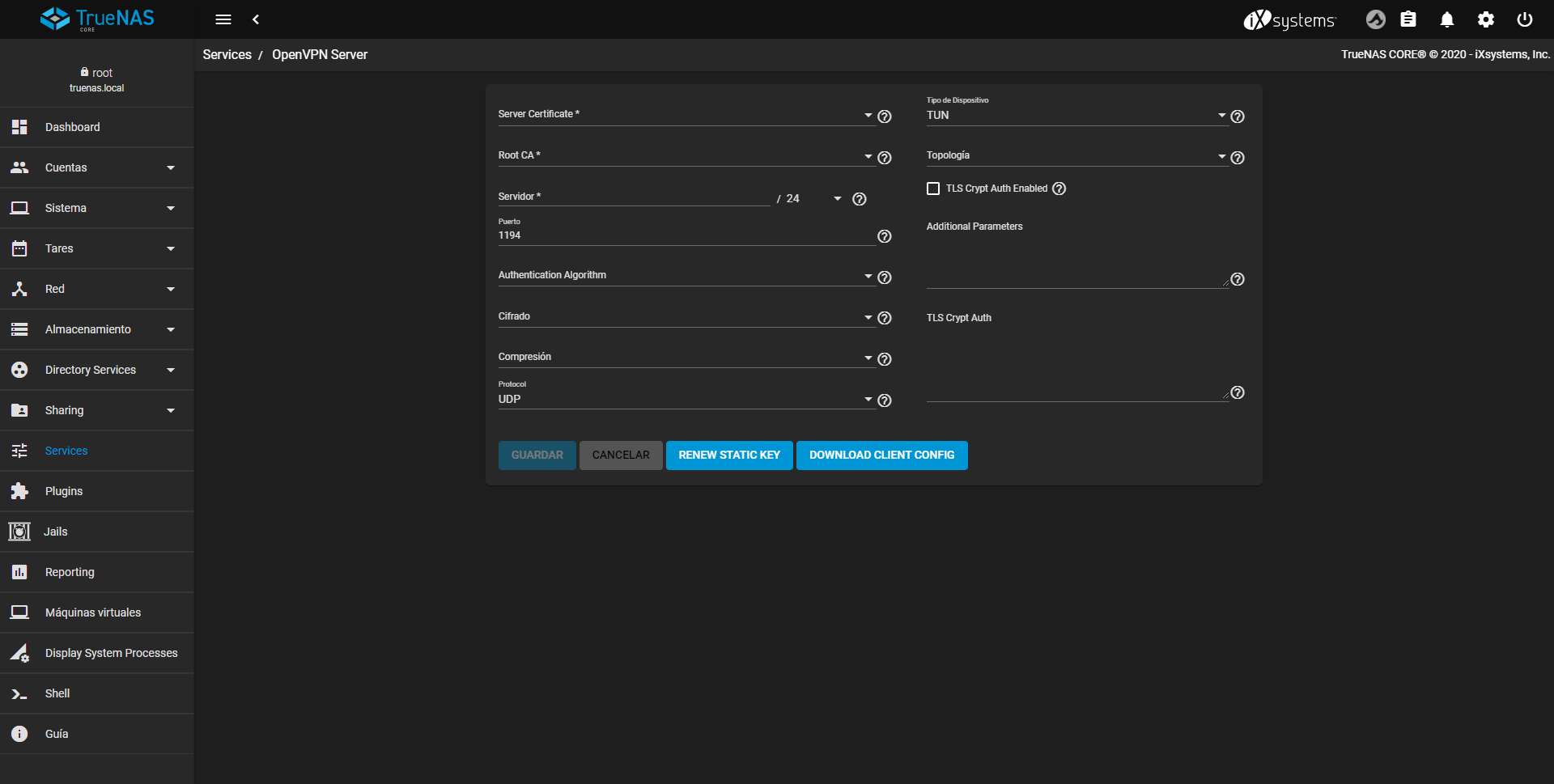
Yapmamız gereken ilk şey CA'yı ve ilgili sertifikaları oluşturmaktır, yeni bir PKI (Genel Anahtar Altyapısı) oluşturmak gerekir. "Sistem / CA'lar" bölümüne gidip RSA 2048 veya daha yüksek yapılandırmayla yeni bir tane oluşturuyoruz, ancak 4096 olması veya doğrudan EC'yi kullanmanız önerilir. Önerimiz, RSA yerine secp256k1 veya brainpoolp256r1 kullanmanızdır.
CA oluşturulduktan sonra, bir sunucu sertifikası oluşturmalı ve bunu CA ile imzalamalıyız, ayrıca bağlanacak VPN istemcilerinin sertifikalarını da oluşturmalıyız. Anahtar türü ayarı, CA ile aynı olmalıdır. Sertifikaları oluşturduktan sonra, yapılandırılmış sertifikalar listesinde görünecektir. Bir hata yaptıysak, bir sertifikayı silmemiz ve onu yeni değiştirilmiş verilerle yeniden oluşturmamız gerekecek.
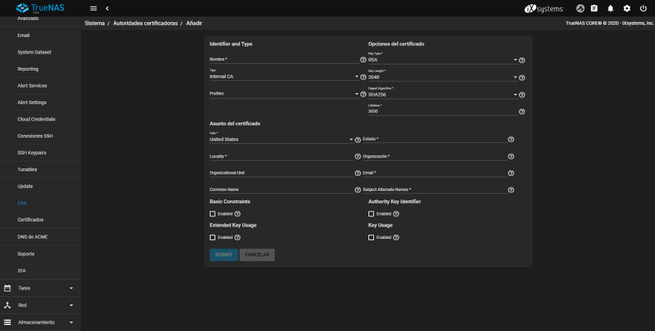
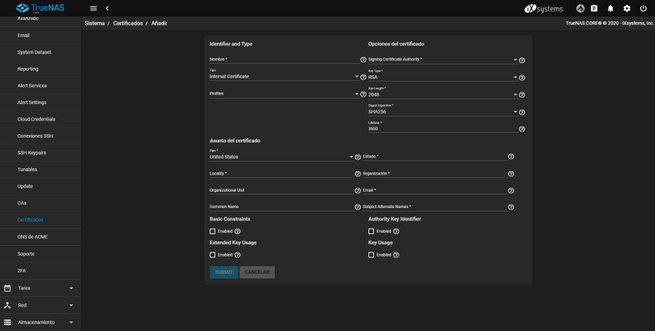
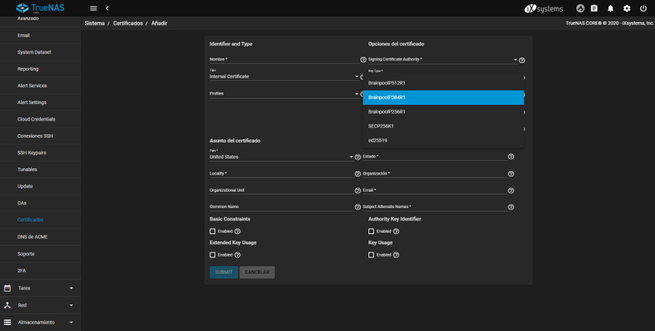
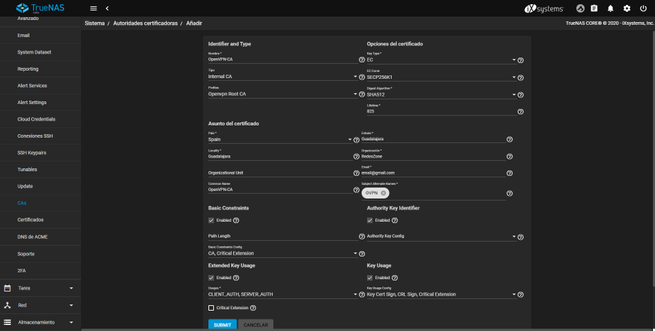
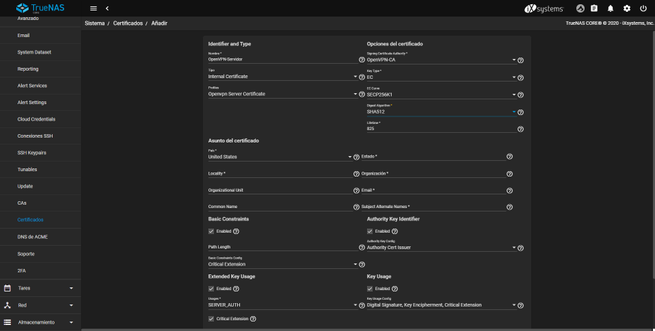
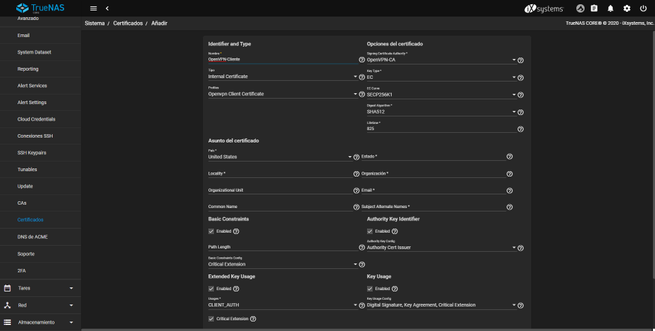
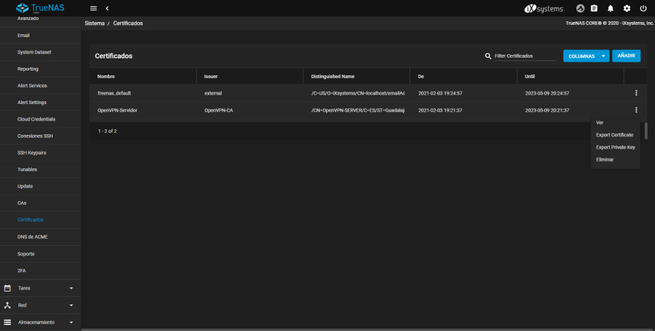
Sertifikalara sahip olduğumuzda, burada görebileceğiniz gibi, bunları OpenVPN sunucu yapılandırma menüsünde seçebiliriz:
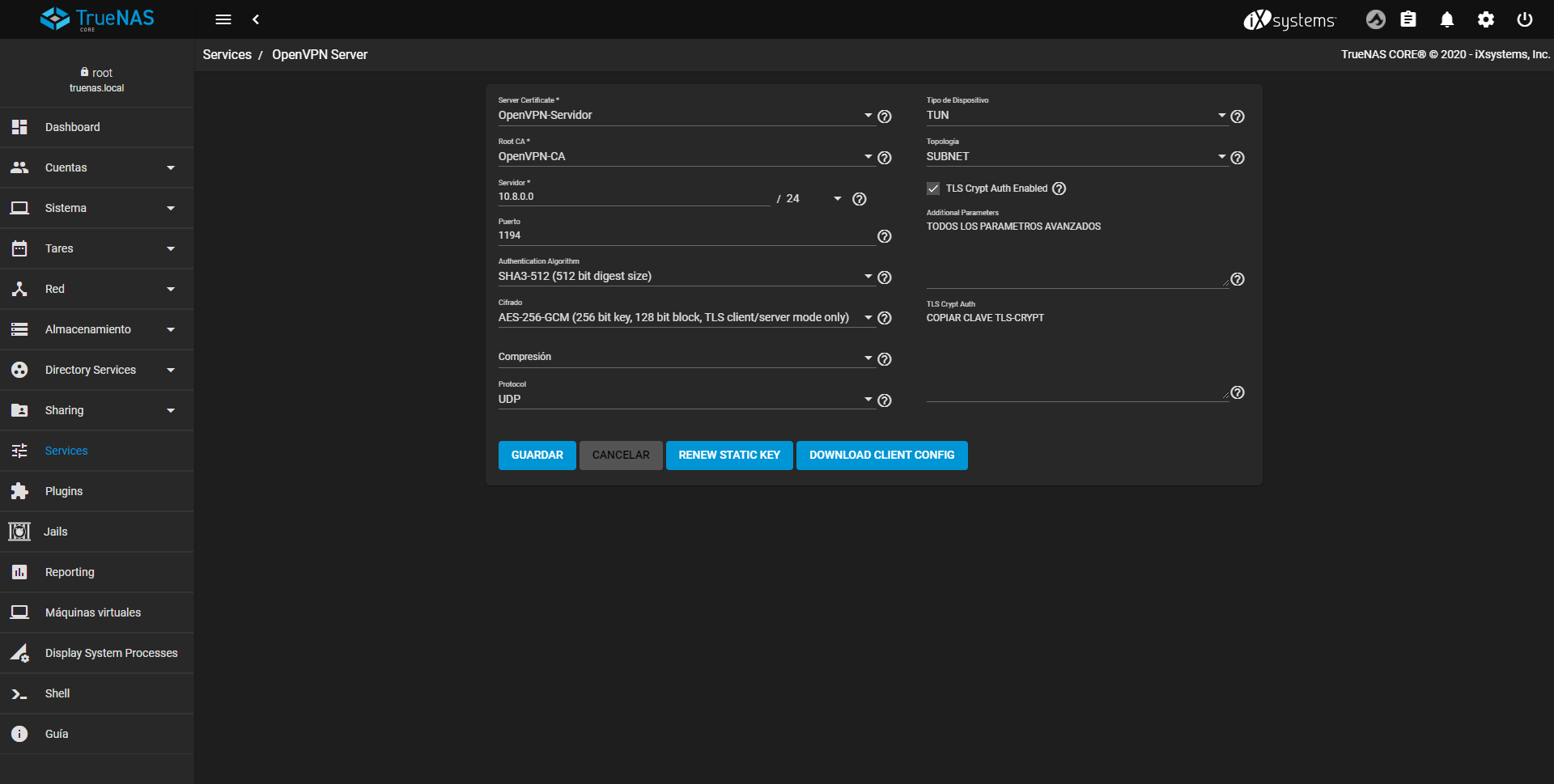
Yapılandırıldıktan sonra kaydet'e tıklayabiliriz ve hatta istemci yapılandırmasını bile indirebiliriz, ancak tavsiyemiz, tüm PKI'yi Linux'ta ayrıntılı olarak yapmak için OpenVPN yapılandırma eğitimimizi takip etmeniz ve daha sonra gerekli sertifikaları bu şekilde TrueNAS'a aktarmanızdır. mümkün olan maksimum güvenliğe sahip olacaksınız.
Şimdiye kadar, şu anda ZFS ile mevcut olan NAS için en iyi işletim sistemlerinden biri olan TrueNAS CORE ile ilgili bu eğitimle geldik.